Перепрошить смартфон: Создан быстрый способ перепрошивки смартфонов на Android — Российская газета
Как перепрошить Android смартфон? | База полезных знаний
На сегодняшний день огромное количество людей интересуется темой самостоятельной перепрошивки смартфонов под управлением ОС Android. Сложно назвать этот процесс легким, однако игра стоит свеч – владелец телефона сэкономит время и денежные средства, которые были бы потрачены при заказе перепрошивки у специалиста.
Перепрошить смартфон
Вы должны понимать, что выполнение прошивки смартфона не гарантирует его безупречную работу в будущем, а в некоторых случаях телефоны и вовсе превращаются в «кирпичи», не подающие каких-либо признаков жизни. Если вам уже нечего терять, и вы желаете хотя бы испытать свою удачу – можно смело приступать к перепрошивке своего смартфона.
Поиск необходимого софта что бы перепрошить смартфон
В первую очередь необходимо загрузить и установить драйвера конкретно для вашей модели смартфона. Ни для кого не секрет, что каждая индивидуальная модель телефона подразумевает свою версию драйверов.
Наша следующая задача – это загрузка самой прошивки для нашего гаджета. На сегодняшний день 4PDA можно уверенно назвать одним из самых популярных сайтов с полезной информацией и файлами для разных устройств. После перехода на форум, ищем тему с прошивками, подбираем подходящий вам сайта и загружаем на компьютер.
Затем, переходим в Play Market и скачиваем ПО под названием Mobileuncle MTK Tools. Вы можете сделать это через компьютер или непосредственно через свой гаджет.
Если предыдущий пункт успешно выполнен, можем возвращаться на сайт 4PDA, на котором ищем файл CWM-Recovery конкретно для вашего смартфона. Очень важно подобрать подходящую версию файла, иначе вы можете превратить свой телефон в нерабочий «кирпич».
Пишем на память устройства или же на карту памяти файл прошивки и CWM-Recovery.
Если вы уже установили Mobileuncle MTK Tools, то запускаем программу, после чего начнется поиск файла-рекавери. Программа все сделает сама – пользователю лишь необходимо нажать кнопку «ОК» для подтверждения.
Выполняем перепрошивку устройства
Прежде чем приступать к перепрошивке, необходимо полностью зарядить свой смартфон. После зарядки, выключаем телефон и заходим в Recovery Mode, используя для этого комбинацию клавиш включения и добавления громкости. Стоит подметить, что на разных смартфонах могут быть разные комбинации для выполнения этого действия.
В появившемся меню делаем сброс устройства «Wipe data или же Full reset» и подтверждаем его. В этом же меню выбираем пункт «Wipe Cache Partition».
После этого можем начинать установку программного обеспечения на свой смартфон. Выбираем пункт «Install from SDcard», затем – «Choose ZIP from internal SDcard» и выбираем скачанную вами прошивку.
После успешной установки прошивки перезагружаем гаджет и ждем его загрузки. Первое включение может происходить дольше, чем было раньше, не стоит этого пугаться.
обновление до VOS 2.5 + root
Максимально подробная инструкция для тех, кто хочет перепрошить свой смартфон Vsmart Live. Собрали все необходимые инструменты и образы прошивок в одном месте. На данный момент актуальна VOS 2.5 стабильная на русском языке.
В России смартфоны Vsmart продают с прошивкой на стоковом Android, однако во Вьетнаме, у себя на родине компания отдаёт пользователям также фирменную оболочку VOS. Сейчас уже проходит бета-тест VOS 3.0, стабильной же на текущей момент является VOS 2.5, которая, кстати, получила в комплекте русский язык. Официально её с обновлениями не отдают, но можно установить себе эту прошивку вручную на машинку Vsmart Live (наш подробный обзор).
Процесс достаточно простой. Но всё осложняется тем, что устройства Vsmart не так давно появились на рынке, потому комьюнити ещё не слишком большое, а большинство его участников общаются на родном языке. Находя какие-то ссылки в сети на прошивки или прочие ресурсы для Vsmart Live вас везде будут отправлять во вьетнамские чаты в Telegram. Именно там парни общаются, решают проблемы, обсуждают и выкладывают все рекавери и прочие необходимые файлы. Там же придётся искать и образы прошивок. Мы всё это сделали за вас, познакомившись с некоторыми англоговорящими представителями сообщества, которые помогли разобраться в процессе.
Находя какие-то ссылки в сети на прошивки или прочие ресурсы для Vsmart Live вас везде будут отправлять во вьетнамские чаты в Telegram. Именно там парни общаются, решают проблемы, обсуждают и выкладывают все рекавери и прочие необходимые файлы. Там же придётся искать и образы прошивок. Мы всё это сделали за вас, познакомившись с некоторыми англоговорящими представителями сообщества, которые помогли разобраться в процессе.
Надо сказать, что Vsmart Live с VOS 2.5 куда интереснее, чем на стоковом Android 9. Прошивка шустрее, как минимум потому что наше устройство только что пережило максимальный сброс и кучу вайпов, удобнее, местами проще и понятнее оформлена, кроме того, просто смотрится симпатичнее. Поменяли иконки, переработали основные настройки системы, изменили некоторые шторки, добавили фирменные системные приложения и т.д. Здесь же уже нормально работающий сканер отпечатка пальцев и быстрая разблокировка по лицу, а также управление жестами. Вопросы прошивки устройств мы освещаем в нашем Telegram-канале.
Пункт №1 и самый важный. Сделайте бекапы всей важной для вас информации, потому что абсолютно все данные на смартфоне будут удалены в процессе.
Разблокировка загрузчика
Vsmart не стали усложнять жизнь тем, кто хочет испробовать прошивки. Bootloader открывается достаточно просто.
- Активируем меню разработчика, перейдя в информацию о системе, а затем нажимая быстро несколько раз по строке с номером билда. Увидите всплывающую подсказку, когда нам дадут доступ.
- В настройках разработчика активируем пункт «USB Debuging».
- В настройках разработчика активируем пункт «OEM Ulocking»
- Зажимаем сочетание кнопок «питание»+«громкость вниз», перезагружая таким образом смартфон в режим Fastboot.
- Скачиваем архив по ссылке.
- Запускаем командную строку Windows: сочетание клавиш «Win»+«R», пишем команду «cmd», Enter.
- Распаковываем архив и в командной строке переходим в папку с содержимым архива.
 Например, «cd d:\ROM-Tools».
Например, «cd d:\ROM-Tools». - Даём команду: «fastboot flashing unlock».
- Снова загружаемся в Fastboot и даём команду «fastboot format userdata».
Устанавливаем Android 9 + VOS 2.5
- Загружаем смартфон в режим Fastboot.
- Находимся или снова переходим в командной строке в папку с содержимым архива.
- Даём команду «fastboot flash boot boot_vos_25.img» и дожидаемся завершения быстрого процесса.
- Даём команду «fastboot flash system system_vos_25.img» и снова ждём конца процесса. Здесь придётся потерпеть некоторое время.
- Даём команду «fastboot flash vendor vendor_vos_25.img» и снова ждём конца процесса. Здесь придётся потерпеть некоторое время.
- Жмём кнопку «громкость вниз», выбирая пункт меню «Reboot Recovery».
- Смотрим на логотиты и предупреждения при перезагрузке, дожидаемся загрузки рекавери. Если отобразился разобранный Android с надписью «no command» на экране, зажимаем кнопку «питание», затем добавляем короткое нажатие «громкость вверх».
 Видим полное меню возможностей стокового рекавери Vsmart Live.
Видим полное меню возможностей стокового рекавери Vsmart Live. - Выбираем пункт меню с Wipe и Factory Reset. Процесс быстрый.
- Через меню рекавери перезагружаем устройство, чтобы начал загружаться Android.
Если всё прошло без ошибок, то сейчас вы при перезагрузке будете видеть несколько секунд предупреждение о том, что у вас разблокирован загрузчик, а затем логотипы VinSmart и VOS. Далее вас ждёт стандартная первичная настройка Android 9. Будьте готовы к тому, что теперь смартфон не будет обновляться официально OTA. Для этого его снова нужно заблокировать.
Прошивка кастомного рекавери SHRP
Кроме того, в архиве, который мы скачивали выше, лежит кастомное рекавери SHRP, которое базируется на TWRP. Прошить его при необходимости можно просто.
- Загружаем смартфон в Fastboot.
- В командной строке переходим в папку архива.
- Даём команду «fastboot flash recovery ‘Custom RecoverySHRP_live-secure0_p.img’». При необходимости скорректируйте путь и название файла рекавери на собственный.

Получаем root-права на Vsmart Live
Root-доступ будем получать с помощью прошивки на аппарат Magisk. Архив для прошивки скачиваем с официального сайта. Если необходимо более простое и визуально понятное управление в Android, можно после завершения всех процессов доустановить Magisk Manager, который тоже доступен на официальном сайте. Устанавливается просто, как совершенно обычный apk из неизвестных источников. Инструкция у нас тоже есть.
- Перезагружаем смартфон в Recovery. Далее описываем шаги для стокового Recovery.
- Нажатием «питание»+«громкость вверх» получаем доступ к меню Recovery.
- Выбираем пункт «Apply update from adb».
- Копируем «Magisk-v20.4.zip» в папку после распаковки архива. На момент написания статьи это последняя версия, в будущем название скачиваемого файла может измениться.
- В командной строке переходим в папку архива.
- Выполняем команду «adb sideload Magisk-v20.4.zip».
- Перезагружаем устройство, запускаем систему.

- При необходимости устанавливаем Magisk Manager. Есть альтернативный метод аналогичный пункту 6 — команда «adb install MagiskManager-v7.5.1.apk».
Если что-то пошло не так, в директории «Stock» лежит оригинальная прошивка и рекавери Vsmart Live для России. Откатиться на неё можно по этой же инструкции.
Приятного использования!
Источник: Droidnews.ru.Если вам интересны новости мира ИТ также сильно, как нам, подписывайтесь на наш Telegram-канал. Там все материалы появляются максимально оперативно. Или, может быть, вам удобнее «Вконтакте» или Twitter? Мы есть также в Facebook.
Читайте нас где удобно
Ещё на эту тему было
Для тех, кто долистал
Ай-ти шуточка бонусом. Android — это свобода.
Прошить телефон самому или всё таки стоит обратиться в сервисный центр?
Если Ваш телефон вдруг завис на заставке или периодически появляются различные ошибки или вирус, нужно прошить телефон. Прошить телефон — это собственно заново перепрограммировать его, переустановить программное обеспечение. И тут возникает вопрос-можно ли перепрошить телефон самостоятельно? Есть ли риски полной утраты работоспособности аппарата, превращения его в “кирпич”?
Как прошить телефон своими руками?
Для самостоятельной перепрошивки телефона потребуется в первую очередь скачать необходимый софт для конкретно вашего телефона. В него входит программа загрузчик ПО, драйвера и собственно сама прошивка. Необходимые файлы можно найти здесь или на сайте производителя телефона.
Но тут надо быть предельно внимательным. И если например зависание телефона имеет не программный характер, то телефон умрёт окончательно. Что бы застраховаться от этого, в сервисных центрах предварительно тестируют RAM память телефона и другие области.
Что бы застраховаться от этого, в сервисных центрах предварительно тестируют RAM память телефона и другие области.
При прошивке телефона необходимо делать бекапы разделов NVRAM, иначе можно утратить служебную информацию(imei, серийный номер и т.д.) и утраты телефоном возможности регистрации в сети оператора.
При самостоятельной прошивке телефона существуют следующие риски:
- Потери служебных разделов NVRAM
- Затирание загрузчика и как следствие невключающийся телефон
- Повреждение preloader и невозможность установить прошивку
- Переход телефона в режим постоянной порезагрузки
- Окирпичивние телефона
Единственный плюс — это не придётся платить деньги и собственное удовлетворение в случае успеха
Почему лучше прошить телефон в сервисном центре?
Программаторы для прошивки телефонов
- Работа производится специалистами с большим опытом работы, за плечами которых тысячи прошитых телефонов
- Используется специализированное программное обеспечение и программаторы
- Во многих случаях имеется возможность сохранить пользовательские данные
- Возможно снятие графического ключа без потери данных
- Разблокировка телефона без потери данных
- Разлочка или отвязка от оператора
Как следует из вышесказанного, пожалуй единственный недостаток заключается в том, что услуга платная. Но зато отсутствуют риски некорректной работы с телефоном и можно сохранить как пользовательскую так и служебную информацию в телефоне.
Но зато отсутствуют риски некорректной работы с телефоном и можно сохранить как пользовательскую так и служебную информацию в телефоне.
В нашем сервисном центре Вы сможете прошить телефон, избавиться от вирусов, сделать разблокировку телефона, разлочку от оператора, сохранить пользовательские данные(если возможно). причём все работы производятся по приемлемым ценам. Для более подробной информации звоните — телефоны в шапке сайта.
Смотрите так-же:
Как прошить андроид — пошаговое руководство
Многие держатели смартфонов и планшетных компьютеров в определенный момент задумываются над тем, как прошить андроид. Необходимость в перепрошивке устройства может возникнуть из-за возникновения проблем в работе гаджета. Также обновить андроид имеет смысл и в других случаях, например, чтобы улучшить функционал операционной системы и ускорить андроид.
На самом деле процедура перепрошивки android не предполагает каких-либо сложностей и справиться с этой задачей может каждый пользователь. Тем не менее, многие не знают, как перепрошить андроид, так как ранее никогда не сталкивались с подобным вопросом. Специально для таких случаев мы подготовили пошаговую инструкцию, в которой приведены самые распространенные способы перепрошивки устройств, работающих на операционной системе android. Вам остается только ознакомиться со статьей и выбрать, как прошить андроид. Итак, давайте подробнее рассмотрим каждый из приведенных выше способов. (Если вас интересует автоматическое обновление ОС, то читайте статью «Как обновить Андроид).
Что нужно сделать, перед тем как перепрошить андроид
Неправильный подход к вопросу перепрошивки может привести к возникновению серьезных проблем с устройством, а потому нужно подготовиться к этому мероприятию. Перед тем как прошить андроид необходимо в обязательном порядке сделать следующее:
- Прежде чем начать обновление операционной системы убедитесь, что устройство полностью заряжено.
 Важно исключить вероятностью отключения. Можете подключить гаджет к зарядному устройству во время процедуры. Если планшет или смартфон отключится во время обновления прошивки, произойдет потеря системы и данных.
Важно исключить вероятностью отключения. Можете подключить гаджет к зарядному устройству во время процедуры. Если планшет или смартфон отключится во время обновления прошивки, произойдет потеря системы и данных. - Уточните версию операционной системы android, которая актуальна для вашего устройства, а также выясните, какая прошивка установлена в настоящий момент. Уточнить эту информация можно в настройках устройства в разделе «О телефоне». Обратите внимание на версию Аndroid, версию ядра и номер сборки.
- Теперь на основании этих данных нужно найти и скачать новую прошивку, которая будет полностью соответствовать вашей модели смартфона или планшетного компьютера.
Как прошить Андроид с помощью компьютера
Следует сказать, что существует несколько способов прошить Android и в этой статье мы рассмотрим самые распространенные. Начнем с прошивки гаджета с помощью специальной программы, которая предварительно устанавливается на компьютер. Есть немало приложений, позволяющих установить на устройство новую версию ОС, однако мы решили остановиться на программе Fastboot, так как она отличается безопасностью, удобством и надежностью, а также лучше всего подходит для модели, которую мы будем прошивать в качестве примера. Итак, разберемся в том, как перепрошить Андроид используя усилиту Fastboot.
Итак, разберемся в том, как перепрошить Андроид используя усилиту Fastboot.
Примечание: программу для перепрошивки Андроид следует выбирать исходя из того, девайсом какого производителя вы пользуетесь. Рекомендуем вам ознакомиться со следующим списком программ по производителям:
- Samsung — Odin
- Lenovo — Flash Tool
- HTC — Fastboot
- LG — KDZ Updater
- Sony — Flashboot
- Nexus — Fastboot.
Прежде всего нужно скачать данное приложение. С поиском Fastboot проблем не возникнет, достаточно уметь пользоваться поисковыми системами, а это сегодня под силу каждому. Скачайте программу и распакуйте в корень диска С, чтобы путь к файлу выглядел следующим образом: C:\Android.
В папке «Tools» находятся нужные утилиты, a в директории «Driver» – драйвера. Теперь нужно подключить к компьютеру устройство, которое планируется перепрошить и выполнить установку драйвера. Как правило, девайс автоматически находит нужные драйвера, однако иногда этого не происходит. В таком случае необходимо открыть сайт производителя вашего смартфона или планшета и скачать программное обеспечение. Обратите внимание на то, чтобы прошивка, которую планируется скачать подходила для вашей модели гаджета. Прошивку нужно скачать в формате .zip и закинуть в папку Tools, которая находится здесь: C:\Android.
В таком случае необходимо открыть сайт производителя вашего смартфона или планшета и скачать программное обеспечение. Обратите внимание на то, чтобы прошивка, которую планируется скачать подходила для вашей модели гаджета. Прошивку нужно скачать в формате .zip и закинуть в папку Tools, которая находится здесь: C:\Android.
Перед тем, как прошить андроид необходимо разблокировать бутлоадер на своем устройстве. Процесс разблокировки bootloader будет отличаться в зависимости от конкретной модели гаджета. Откройте на компьютере меню «Пуск», в поисковой строке введите значение «cmd» и выберите программу cmd.exe.
В окне командной строки введите cd C:\Android\Tools. Подтвердите команду посредством нажатия на клавишу Enter, после чего вы окажетесь в директории «Tools».
Теперь необходимо ввести команду команду следующего вида: fastboot devices.
Если вам был выдан код устройства, то fastboot определил ваш смартфон или планшет и можно начинать перепрошивку андроид. Если в окне появилась надпись «waiting for device», нужно выключить гаджет и выполнить установку драйверов. Теперь нужно ввести команду для прошивки: fastboot update название_файла_прошивки.zip После этого начнется перепрошивка. Не забудьте перезагрузить устройство после окончания обновления операционной системы.
Если в окне появилась надпись «waiting for device», нужно выключить гаджет и выполнить установку драйверов. Теперь нужно ввести команду для прошивки: fastboot update название_файла_прошивки.zip После этого начнется перепрошивка. Не забудьте перезагрузить устройство после окончания обновления операционной системы.
Как перепрошить андроид через recovery
Еще один способ как перепрошить Андроид — это использовать стандартные recovery или кастомные (TWRP\CWM). Что собой представляют кастоные recovery подробнее мы объясним ниже. Говоря кратко — это неофициальные прошивки. Итак, найдите в интернете подходящую вам прошивку, скачайте ее и сохраните в корень файловой системы вашего девайса.
Перезагрузите устройство в режим рекавери. Процесс входа в этот режим может отличаться в зависимости от конкретной модели планшета или смартфона. Чаще всего это делается сочетанием кнопок питания и клавиши громкости «Вниз». После входа в режим recovery с помощью клавиш «вверх» и «вниз» вам нужно открыть раздел установки прошивок и патчей и указать файл ранее загруженной с интернета прошивки. Как правило, данный пункт имеет следующее название: «apply update from externel storage», в TWRP – Install ZIP, в CWM – «apply update from sdcard».
Как правило, данный пункт имеет следующее название: «apply update from externel storage», в TWRP – Install ZIP, в CWM – «apply update from sdcard».
Следуя приведенной выше инструкции вы запустите перепрошивку, по окончании которой нужно перезагрузить гаджет и сбросить заводские настройки. Чтобы вернуться к заводским настройкам зайдите в настройки вашего устройства и перейдите в раздел «Конфиденциальность», после чего нажмите на «Сбросить настройки». После этого можете проверять функциональность только что установленной прошивки.
Как прошить Андроид через ROM Manager
ROM Manager предназначен для выполнения различных задач, например, с помощью этого приложения можно создать резервную копию системы. Кстати, настоятельно рекомендуем выполнять эту процедуру перед прошивкой, чтобы потом восстановить данные. Также ROM Manager можно использовать для перепрошивки андроид.
ROM Manager не будет работать, если у вас нет root прав. Подобные права можно получить с помощью специальных программ, например, прекрасно подойдут следующие приложения: Kingo Android ROOT , Unlock Root, Framaroot или Vroot (подробная инструкция здесь). Помимо этого должно быть установлено кастомное рекавери. Кстати, по сути при помощи ROM Manager вы прошиваете устройство через recovery, но в отличие от предыдущего варианта этот предполагает работу с куда более удобным и понятным интерфейсом.
Помимо этого должно быть установлено кастомное рекавери. Кстати, по сути при помощи ROM Manager вы прошиваете устройство через recovery, но в отличие от предыдущего варианта этот предполагает работу с куда более удобным и понятным интерфейсом.
Итак, находим и загружаем программу ROM Manager. Теперь нужно скачать подходящую для вашего девайса прошивку. Откройте утилиту ROM Manager и выполните следующие действия:
1. Поместите .zip архив прошивки в памяти вашего Андроид гаджета.
2. В меню ROM Manager откройте раздел «Установить ROM с SD карты».
3. Найдите архив с прошивкой и нажмите на него.
4. Далее выберите пункт «Перезагрузка и установка». Чтобы в дальнейшем иметь возможность восстановить операционную систему при возникновении такой необходимости, нужно поставить галочку напротив «Сохранить текущий ROM».
5. В следующем окне нажмите «ОК», после чего смартфон или планшет перейдет в режим Recovery и начнется перепрошивка устройства.
По завершении обновления прошивки рекомендуем сбросить настройки до заводских.
Что такое кастомная прошивка Андроид?
Кастомными называют прошивки неофициальных версий, то есть созданные с нуля, или модифицированные. Для их установки не всегда обязательной является процедура получения root прав. Как вы уже поняли, подобные прошивки не имеют никакого отношения к официальным разработчикам, а создается энтузиастами с целью улучшить ОС, добавив в нее дополнительные возможности и убрав ошибки. На первый взгляд может показаться, что кастомные прошивки предполагают сплошные преимущества и во всем превосходят официальные версии. Однако не все так просто.
Дело в том, что нередко такие прошивки отличаются не стабильной работой и могут привести к возникновению проблем с устройством. Именно поэтому, перед тем, как прошить андроид с помощью кастомной прошивки, необходимо изучить отзывы тех, кто это уже делал. Только после детального изучения можно скачать прошивку и приступать к ее установке. Что касается установки неофициальных прошивок, то приведенные выше варианты вполне подходят. К тому же, подробная инструкция по установке кастомной прошивки практически всегда есть на сайте, где эта самая прошивка находится.
Что касается установки неофициальных прошивок, то приведенные выше варианты вполне подходят. К тому же, подробная инструкция по установке кастомной прошивки практически всегда есть на сайте, где эта самая прошивка находится.
Также следует сказать, что неофициальная перепрошивка андроид предполагает некоторые отличия в зависимости от конкретного разработчика, следовательно, подход к прошивке будет отличаться. Если планируется использовать специальное приложение для перепрошивки устройства, то рекомендуем вам ознакомиться со следующим списком программ по производителям:
- Samsung — Odin
- Lenovo — Flash Tool
- HTC — Fastboot
- LG — KDZ Updater
- Sony — Flashboot
- Nexus — Fastboot.
На этом мы будем заканчивать эту статью. Надеемся, теперь вы знаете, как прошить андроид. Если у вас остались вопросы, задавайте их в комментариях или в разделе задать «вопрос специалисту».
Как самостоятельно перепрошить Android-смартфон — itblog21.
 ru
ruДано: смартфон, который в результате неких действий (в моем случае это произошло из-за глубокого разряда аккумулятора) выключился, и ни на что не реагирует. У нас есть три варианта: отправить телефон в официальный сервисный центр (долго, с гарантией), обратиться в ближайшую мастерскую (быстро, но без гарантии) или попытаться реанимировать аппарат самостоятельно. Мы научимся заливать прошивку на примере смартфона Highscreen Power Five Evo. Прошивать можно и работоспособные телефоны.
Прошивка — это некий аналог операционной системы для ПК, или, по-другому — это набор программ, драйверов, файлов, необходимых для работы смартфон, планшета либо другого мобильного устройства. Прошивка размещается в энергозависимой памяти (ПЗУ). Прошивки бывают официальные и неофициальные, дающие дополнительные возможности. Мы будем устанавливать официальную прошивку. Учтите, что после перепрошивки мы потеряем все пользовательские данные, которые хранились в памяти смартфона.
Шаг 1
Скачиваем драйвера, утилиту для прошивки (обычно это SP Flash Tools) и саму прошивку. Скачивать эти файлы нужно либо с официальных сайтов производителей смартфонов, либо с надежных источников, типа 4pda.ru. В моем случае я скачал все отсюда.
Шаг 2
Устанавливаем драйвера: как их установить, можно почитать в инструкции или в заметке «Как вручную установить драйвера для Android на Windows».
Шаг 3
Распаковываем архив с программой-прошивальщиком SP Flash Tools и архив с прошивкой.
Шаг 4
Запускаем SP Flash Tools. Ничего менять не нужно, щелкаем по кнопке Scatter-loading и добавляем Scatter-loading File (в нашем случае это MT6753_Android_scatter.txt, он находится в папке с прошивкой).
Шаг 5
Чуть ниже вы увидите меню, где нужно выбрать пункт Firmware Upgrade.
Шаг 6
Нажмите на кнопку Download и только после этого подключите к компьютеру смартфон в выключенном виде. Сделать это нужно в течение 2-3 секунд, так как коммуникационный интерфейс будет активен только это время. Я этого раньше не знал и нажимал на Download, подключив смартфон заранее: в результате прошивка не начиналась.
Шаг 7
Ждем несколько минут, пока идет форматирование и заливка новой прошивки. После этого можно отсоединить смартфон от ПК и включать.
P.S. После перепрошивки я восстановил все установленные ранее программы с помощью Google (он сам предложил это сделать). Приятным дополнением стало наличии свободных 6-7 Гб. А ведь еще месяц назад я мучился из-за ее нехватки.
vivo Россия
Напоминание: При данном процессе на устройстве удалятся такие данные, как контакты, сообщения и т.д. Поэтому прежде чем продолжить установку прошивки, сначала создайте резервные копии важных данных. Кроме того, убедитесь, что ёмкость батареи мобильного телефона достаточна (30% и более).
Кроме того, убедитесь, что ёмкость батареи мобильного телефона достаточна (30% и более).
Для полноэкранных смартфонов:
1. Проведите очистку данных на устройстве.
a. В выключенном состоянии устройства одновременно нажмите и удерживайте «Кнопку питания» и «Кнопку увеличения громкости», пока не появится логотип vivo, отпустите и войдите в режим Fastboot;
b. После входа в режим Fastboot выберите режим Recovery, нажав «кнопку уменьшения громкости», войдите в него, нажав «кнопку питания». Нажмите (Wipe data>Wipe data>введите пароль). Затем выберите «Reboot system».
2. Скачайте прошивку для Вашего смартфона на официальном сайте vivo.
3. После завершения загрузки поместите нераспакованный пакет обновления прошивки в корневой каталог смартфона или SD-карты.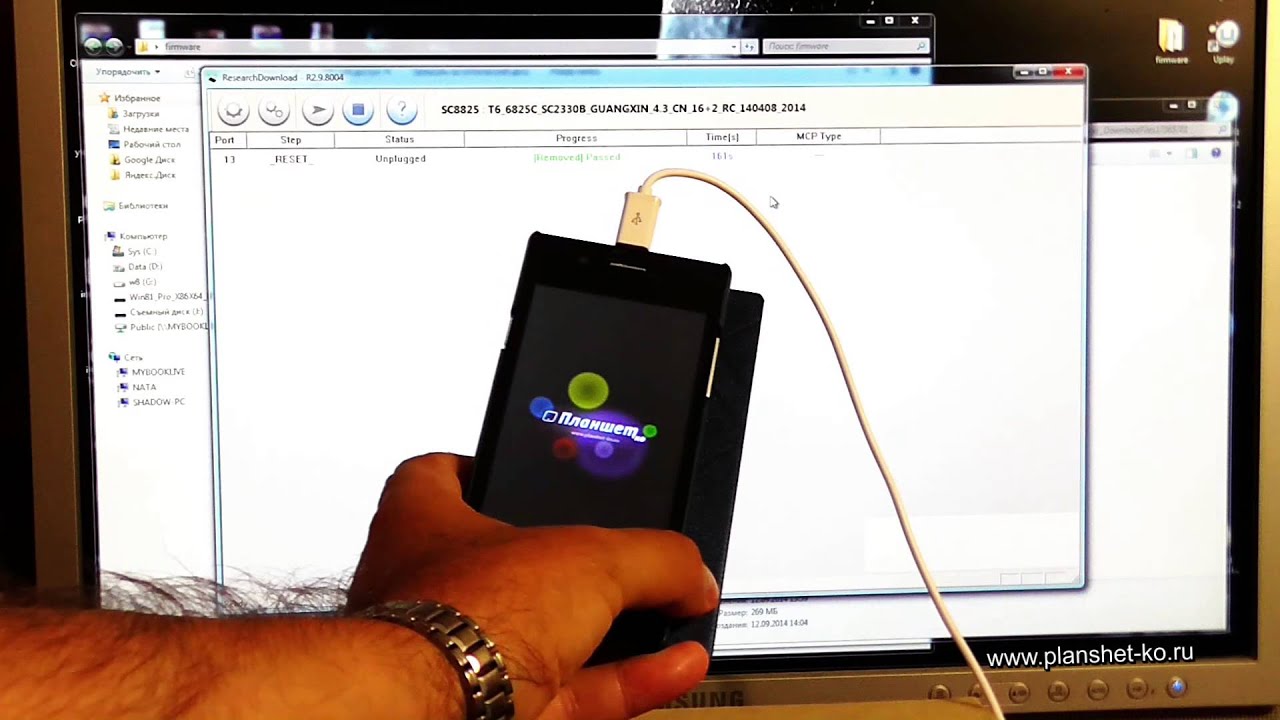
Примечание: Корневой каталог — это первое, что Вы видите, когда Вы открываете менеджер файлов (проводник) на телефоне. Иначе говоря, не надо сохранять файл в папке. В смартфонах vivo все файлы, которые можно увидеть в папке Все файлы или интерфейсе Phone storage менеджера файлов, находятся в корневом каталоге хранилища мобильного телефона.
4. Нажмите на пакет с прошивкой для установки.
Если вы можете войти в систему смартфона, войдите в менеджер файлов, нажмите на пакет прошивки, чтобы напрямую установить прошивку.
Если Вы не можете войти в смартфон, то следуйте инструкции, указанной выше, чтобы войти в Recovery mode, затем нажмите Install Update > Phone Storage или SD card > выберите прошивку > нажмите Next, чтобы установить её.
Для смартфонов с дисплеем 16:9:
1. Проведите очистку данных на устройстве.
Проведите очистку данных на устройстве.
a. В выключенном состоянии устройства одновременно нажмите и удерживайте «Кнопку питания» и «Кнопку увеличения громкости», пока не появится логотип vivo, отпустите и войдите в режим Recovery.
b. Нажмите Wipe data>Wipe data>Wipe data. Затем выберите «Перезагрузить систему», чтобы перезагрузить смартфон (Reboot system). Для версий прошивки Funtouch OS 2.0 и ниже выберите режим Recovery нажатием «кнопки уменьшения громкости» и войдите в него, нажав «Кнопку питания». Затем выберите wipe data/factory reset>wipe data>wipe data, затем выберите перезагрузить систему сейчас.
2. Скачайте прошивку для Вашего смартфона на официальном сайте vivo.
3. После завершения загрузки поместите нераспакованный пакет обновления прошивки в корневой каталог телефона или SD-карты.
Примечание: Корневой каталог — это первое, что Вы видите, когда Вы открываете менеджер файлов (проводник) на смартфоне. Иначе говоря, не надо сохранять файл в папке. В смартфонах vivo все файлы, которые можно увидеть в папке Все файлы или интерфейсе Phone storage менеджера файлов, находятся в корневом каталоге хранилища мобильного телефона.
4. Нажмите на пакет с прошивкой для установки.
Если Вы можете войти в систему смартфона, войдите в менеджер файлов, нажмите на пакет прошивки, чтобы напрямую установить прошивку.
Если Вы не можете войти в смартфон, тогда воспользуйтесь приведённой выше инструкцией для входа в Recovery mode. Затем нажмите «Install update» — выберите «Phone Storage» или «SD Card» — выберите пакет прошивки — нажмите «Next», чтобы установить прошивку.
На смартфонах с Funtouch OS версии 2.0 и ниже выберите «применить обновление со встроенной карты памяти» (apply update from internal sdcard) или «применить обновление с внешней SD-карты» (apply update from external sdcard), затем выберите пакет прошивки для установки.
Прошивка телефона — качественный ремонт в Полтаве
Мобильные телефоны ежегодно становятся все более усовершенствованными. Они настолько вписались в жизнь современного человека, что при их поломке у людей тут же начинается паника. Однако не стоит беспокоиться, зачастую многие проблемы и системные сбои может решить качественная прошивка телефона. С ее помощью можно заново отладить работу устройства на довольно длительный срок.
Что такое прошивка телефона?
Прошивка — это пакет программного обеспечения для смартфонов, отвечающий за правильное функционирование всех его компонентов, как на уровне «железа», так и на уровне операционной системы.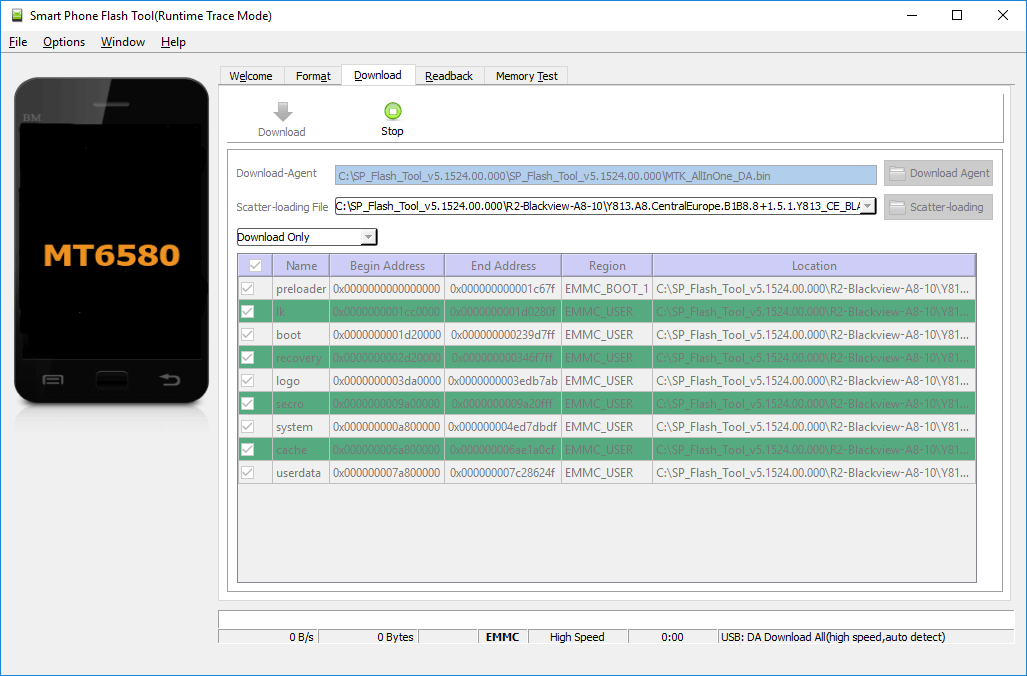
Если говорить простым языком, то прошивка смартфона позволяет ему контактировать с пользователем — выполнять его команды. Неправильное ПО доставит массу проблем, что сделает пользование таким устройством невыносимым.
Зачем прошивать телефон?
Подобная операция необходима, чтобы мобильный девайс работал без перебоев и лагов. Часто пользователи жалуются на то, что телефон стал зависать и работать из рук вон плохо. Он может произвольно отключаться, включать плеер или совершать звонки. Иногда это может происходить из-за вирусов, с которыми данный вид настройки тоже поможет разобраться.Для каждого устройства производителями разрабатывается уникальная версия прошивки. Если подобрать для аппарата неподходящее программное обеспечение, то он превратиться в простой кирпич, который даже не включится. Иными словами, если нужно перепрошить андроид девайс, но навыков не хватает, то лучше обратиться к специалистам, чтобы не испортить его.
Прошить смартфон — обращайтесь к нам!
Ремонт в нашей мастерской проводится исключительно высококвалифицированными профессионалами своего дела. Они знакомы со всеми тонкостями этой работы и имеют в своем распоряжении передовое оборудование, фундаментальные знания и различные версии программного обеспечения для телефонов. Наши специалисты могут отремонтировать любое устройство от абсолютно любого производителя. Они также помогут пользователям перепрошить айфон и улучшить его стабильность.
Они знакомы со всеми тонкостями этой работы и имеют в своем распоряжении передовое оборудование, фундаментальные знания и различные версии программного обеспечения для телефонов. Наши специалисты могут отремонтировать любое устройство от абсолютно любого производителя. Они также помогут пользователям перепрошить айфон и улучшить его стабильность.Не стоит пренебрегать ремонтом, ведь при правильной установке устройство проработает еще долгое время, избавив Вас от необходимости тратить деньги на новое. Если Вы заметили проблемы при работе со смартфоном и считаете, что Вам нужна прошивка телефона, то поспешите обратиться к нам. Наш сервисный центр быстро и качественно, а самое главное — недорого, выручит в трудной ситуации!
Как прошить телефон? | Пошаговое руководство по прошивке телефона
Пытаюсь разобраться в как прошить телефон ? Хотите, чтобы ваш телефон был как новенький? С пользовательским ПЗУ и прошивкой вы можете сделать свой Android похожим на ваш любимый смартфон. Мы сделали для вас пошаговое руководство по , как с легкостью прошить телефон . Узнайте все о прошивке из нашей статьи и будьте готовы рутировать свой телефон в кратчайшие сроки.
Мы сделали для вас пошаговое руководство по , как с легкостью прошить телефон . Узнайте все о прошивке из нашей статьи и будьте готовы рутировать свой телефон в кратчайшие сроки.
Не забывайте о перепрошивке, которая может превратить ваш телефон в пресс-папье. Знайте про преимущества прошивки смартфона . Знайте все, что вам нужно знать , прежде чем пытаться перепрошить с иллюстрациями и примерами . Мы перечислили лучшие инструменты для прошивки для различных смартфонов Android . Не все OEM-производители упрощают прошивку и настройку своих телефонов.
Как прошить телефон Что прошивает? Перепрошивка означает, что перезаписывает один из разделов вашего телефона образом, который вы могли загрузить в другом месте, но обычно это распространяется на установку многих других вещей, таких как root или другая ОС на вашем телефоне. И если мы будем говорить на языке непрофессионала, перепрошивка будет подпадать под следующие действия:
И если мы будем говорить на языке непрофессионала, перепрошивка будет подпадать под следующие действия:
- Установка кастомного рекавери (например, TWRP или ClockworkMod), который позволяет вам попробовать такие вещи, как создание резервной копии любой части вашего телефона, root свой телефон, установите или прошейте zip-архивы с пользовательской ОС и многое другое.
- Обычно выполняется после установки кастомного рекавери. Восстановление позволяет «прошивать» произвольные файлы. Одним из них также может быть файл, который «укореняет» ваш телефон, позволяя вам попробовать множество различных вещей, которые обычно блокируются, потому что для них требуется разрешение « Суперпользователь» .Используйте такой инструмент, как Nandroid Backup , чтобы выполнить полное резервное копирование вашего телефона и многое другое.
- Установка специальной ОС (такой как Cyanogen OS , а не Stock), чтобы получить индивидуальный опыт, удалить ненужное ПО или по другой причине.
 Делается это после установки кастомного рекавери.
Делается это после установки кастомного рекавери. - Восстановить телефон на стоковую прошивку — значит сделать так, как было в коробке.
Примечание: Не пытайтесь перепрограммировать телефон, если вы не знаете, что делаете.Это может привести к потере данных или программному / аппаратному повреждению телефона, что очень плохо при перепрошивке. Мягкая кирпичная кладка временами не вредна.
Полезные блоги для поддержки Что такое ПЗУ?Но смартфон с твердым кирпичом может оказаться таким же полезным, как пресс-папье .
ROM — это другое название ОС вашего устройства Android . С пользовательским ПЗУ вы можете иметь функции, которые не поддерживаются исходным ПЗУ.Если у вас были разные смартфоны на протяжении многих лет. Возможно, вы знаете, что разные смартфоны имеют разные характеристики, разную работу, разный пользовательский интерфейс. Теперь предположим, что на вашем мобильном телефоне установлен Android Kitkat, и вы хотите, чтобы это был Android 10 ( нет названия для Android 10 ) или Android 11 . Затем вы хотите перейти на Android 10. Но производитель вашего смартфона прекратил поддержку этой модели. Перепрограммирование пользовательского ПЗУ позволит вам использовать пользовательское ПЗУ.Предоставление дополнительных функций и полное изменение пользовательского интерфейса вашего смартфона. Но имейте в виду, что перепрошивка случайного ПЗУ может заблокировать ваш телефон.
Теперь предположим, что на вашем мобильном телефоне установлен Android Kitkat, и вы хотите, чтобы это был Android 10 ( нет названия для Android 10 ) или Android 11 . Затем вы хотите перейти на Android 10. Но производитель вашего смартфона прекратил поддержку этой модели. Перепрограммирование пользовательского ПЗУ позволит вам использовать пользовательское ПЗУ.Предоставление дополнительных функций и полное изменение пользовательского интерфейса вашего смартфона. Но имейте в виду, что перепрошивка случайного ПЗУ может заблокировать ваш телефон.
Но если вы не знаете, во что ввязываетесь. Тогда мы предлагаем вам отказаться от перепрошивки телефона. Потому что, если что-то пойдет не так, как планировалось, ваш телефон может заблокироваться. Это означает, что ваш загрузчик будет поврежден, что сделает ваш телефон бесполезным.
Для прошивки рекомендуется использовать ПК . Так как это проще и быстрее, чем использовать смартфон за аналог. Затем вам следует использовать проект Team Win Recovery Project, так как он лучше всего подходит для прошивки пользовательского ПЗУ, который мы использовали до сих пор. Подождите в середине, чтобы найти правильный пользовательский ПЗУ, прежде чем прошивать телефон.
Затем вам следует использовать проект Team Win Recovery Project, так как он лучше всего подходит для прошивки пользовательского ПЗУ, который мы использовали до сих пор. Подождите в середине, чтобы найти правильный пользовательский ПЗУ, прежде чем прошивать телефон.
- Раздел карты SD можно использовать как внутреннюю память (полезно для мобильных телефонов с очень маленьким объемом внутренней памяти). Это может значительно упростить вашу жизнь, поскольку вам больше не придется жертвовать большими приложениями.
- Создание ссылки для определенного каталога на SD-карте , как если бы они находились на внутренней.Например, может использоваться для создания привязки к каталогу.
- Для установки Custom ROM и ядер.
- Если у вас недостаточно оперативной памяти. Затем вы можете создать виртуальную RAM (swap) (медленнее, чем RAM; более быстрые классы SD-карты быстрее) из раздела на вашей SD-карте.

- Сжатие данных памяти до увеличивает емкость памяти .
- Установка специального загрузчика , который полезен для простой установки ПЗУ, обновлений и ядер.
- Вы можете удалить любое вредоносное ПО или нежелательное приложение , которое установил производитель вашего телефона.
- Вы можете изменить или изменить свой пользовательский интерфейс , чтобы он выглядел как любой другой пользовательский интерфейс. Например, вы можете сделать свой телефон похожим на устройство OnePlus с ОС Oxygen. Или используйте движки тем как Substratum на своем смартфоне.
- С модулями Xposed вы можете делать со своим смартфоном все, что угодно. Ни один человек на земле не может рассказать вам всего, чего вы можете достичь с помощью Xposed.Например, настройте аппаратные кнопки, строку состояния, панель навигации, разрешение экрана, получите YouTube без рекламы, воспроизводите YouTube в фоновом режиме.

- Удивительно то, что можно изменить положение GPS или изменить максимальную и минимальную рабочую частоту процессора телефона. Но только если вы знаете, что делаете.
Примечание: Существует ряд пользовательских ПЗУ, которые вы можете загрузить и прошить. Это может быть достигнуто путем рутирования и разблокировки загрузчика. Каждое ПЗУ создано для разных целей.Некоторые из них созданы для более быстрой / лучшей производительности или общего улучшения заряда батареи, или для настройки каждого уголка и щели.
Загрузить пользовательские ПЗУ:- lineage os
- Omni ROM
- AOSPA
- Resurrection Remix
- Pixel Experience
- Aosp Extended
В этом руководстве мы будем использовать SP Flashing tool , так как он намного проще в использовании.Таким же образом вы можете использовать и другие инструменты. Если вам нужна отдельная статья о каком-либо инструменте, прокомментируйте, пожалуйста.
Если вам нужна отдельная статья о каком-либо инструменте, прокомментируйте, пожалуйста.
Следуйте нашему руководству о том, как прошить смартфон без особых проблем. Не делайте ничего другого, чтобы избежать поломки или поломки.
Не забывайте найти ПЗУ, подходящее для вашей задачи, и загружать только проверенные ПЗУ.
Перед рутированием полностью зарядите телефон.
Шаг 1) Загрузите SP Flash tool отсюда.
Шаг 2) Установите приложение на свой компьютер и разархивируйте его.
Шаг 3) После распаковки откройте SP Flashing Tool с правами администратора . Пошаговое руководство по прошивке телефона
Шаг 4) Загрузите прошивку для своего телефона отсюда.
Шаг 5) После завершения разархивируйте папку.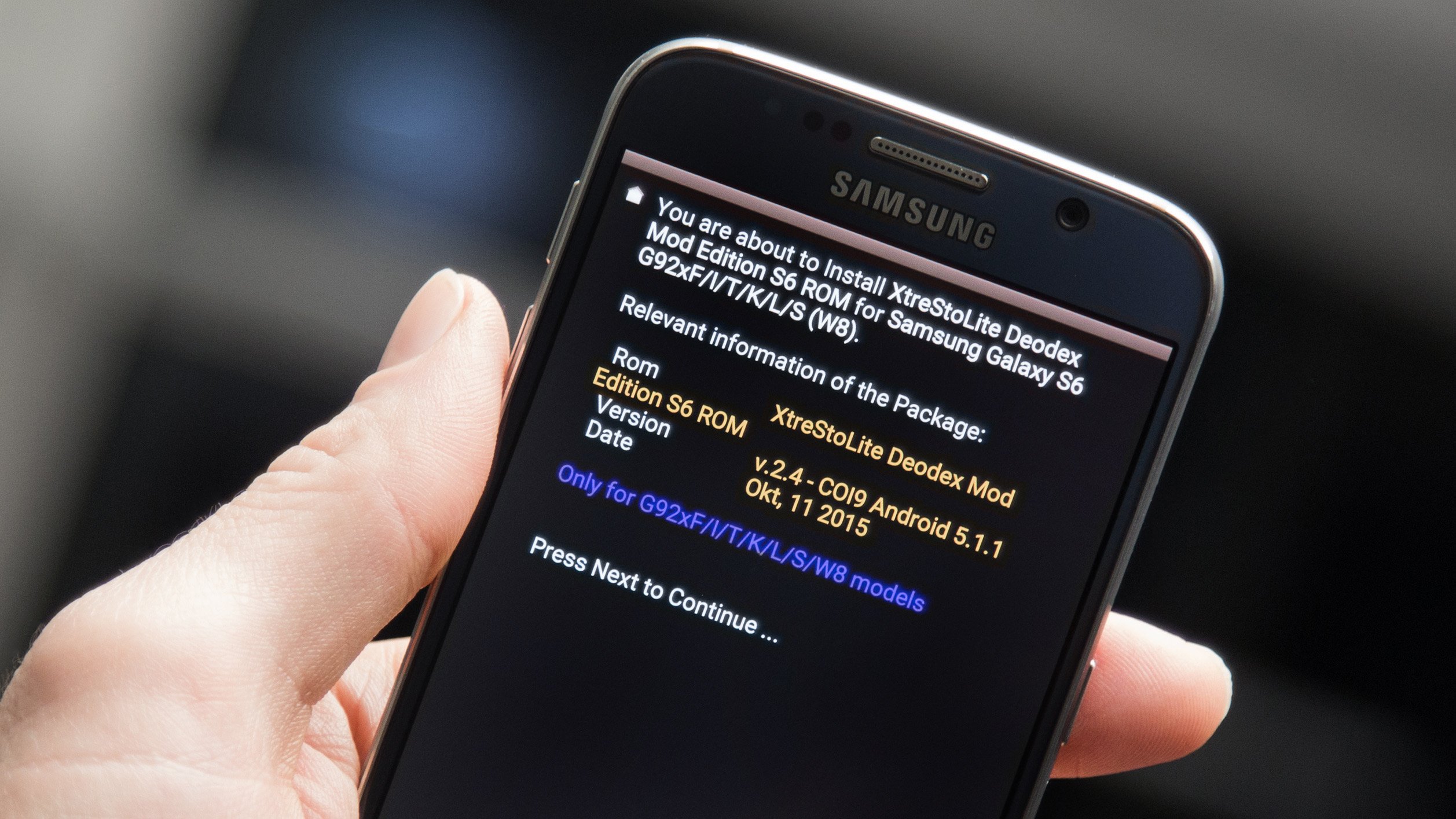
Шаг 6) Выключите телефон и подключитесь через USB. По возможности извлеките аккумулятор.
Шаг 7) Щелкните « Download Agent » и откройте « MTK_AllInOne_DA.bin » в папке SP Flash Tool.
Шаг 8) Нажмите «Scatter-loading» и откройте « MT6577_Android_scatter_emmc » в папке с прошивкой.
Шаг 9) Щелкните Загрузить.
Шаг 10) После этого перезагрузите телефон.
Какие риски связаны с перепрошивкой вашего Android- Как мы уже говорили, если у вас нет надлежащих знаний о перепрошивке. И если все сделано неправильно, это может привести к мягкому или жесткому кирпичу вашего телефона.
- Требуется опыт или терпение, чтобы научиться избегать или минимизировать повреждения.
- Увеличение памяти телефона с помощью этого метода с 500 МБ до 1 ГБ не сделает ваш телефон таким же быстрым, как телефон с фактическим объемом оперативной памяти 1 ГБ.

- Вы аннулируете свою гарантию, если решите рутировать свой телефон, в настоящее время почти каждый производитель аннулирует вашу гарантию. Чтобы избежать этого, отключите телефон и прошейте резервную копию, которую вы сделали, прежде чем запускать руководство. После этого ваш телефон будет как новый, и вы сможете отправить его в ремонт.
- Вы будете уязвимы для вирусов / вредоносных программ и кибератак, если решите использовать root-права, так как не будет патча безопасности со стороны производителя. Если вы задаетесь вопросом на неправильных веб-сайтах или загружаете какой-либо неофициальный apk или приложение, вы рискуете киберпреступником украсть ваши данные и заразить другое устройство, которое взаимодействует с вашими поврежденными файлами или программным обеспечением.
- Вы можете столкнуться с кирпичом, чем рискуете повредить свой смартфон во время процесса рутирования. Чтобы избежать этого, вы должны провести свое исследование, так как каждое пользовательское ПЗУ отличается и каждое программное обеспечение для рутирования отличается.
 Убедитесь, что ваш телефон полностью заряжен, прежде чем пытаться избежать поломки.
Убедитесь, что ваш телефон полностью заряжен, прежде чем пытаться избежать поломки. - Обратите внимание, что некоторые приложения могут не работать на устройстве с рутированным доступом, поскольку некоторые компании хотят защитить свои приложения, банковские приложения, такие как Google Pay, не будут поддерживаться, поскольку рутированный телефон может помешать их опросу.
Вот некоторые из лучших инструментов для прошивки почти для всех смартфонов:
- Смартфоны Samsung — Odin, Kies, Smart switch.
- iPhone- iTunes, инструменты 3u.
- Телефоны на базе Mediatek (например, Huawei, Lenovo, Xiaomi, Karbonn, Lava, Gionee, Micromax, ZTE и т. Д.) — Sp flash tool.
- Motorola- Rsd lite.
- Телефоны на базе Qualcomm- QPST, Qualfast
- Xiaomi- mi pc suite, Xiaomi flash tool.

- LG- Lg flash tool
- Sony- Sony — компаньон для ПК, Xperia flash tool (by androxyde).
Итак, мы узнали, как прошить ваш Android, со всеми преимуществами и недостатками. Мы все равно предлагаем вам хорошенько подумать, действительно ли вам нужно прошивать смартфон или нет. Потому что, если вы не знаете, что делаете, вы можете заблокировать свой телефон. Мягкая кирпичная кладка легко снимается и относительно безвредна. Однако, если ваш телефон сильно замурован, он будет не хуже вашего нового пресс-папье.
Перепрошивка старых смартфонов — обычная практика, поскольку основной телефон или ежедневный водитель безопасны. Наряду со всем этим, вы не должны совершать онлайн-транзакции с прошитым телефоном. Поскольку нет патча безопасности, который защитит вас от хакеров и мошенников. Чтобы избежать таких ситуаций, у вас должен быть отдельный ежедневный драйвер с оригинальным ПЗУ.
Если не считать минусов, у прошитого телефона есть много плюсов. Мы здесь, в Gossipfunda, прошиваем наши старые телефоны, и это превращает их из мусора в исправные.Однако они всегда действуют как резервное устройство или в случае возникновения чрезвычайной ситуации. Но, как говорится, лучше иметь что-нибудь, чем ничего. Эти телефоны могут пригодиться, когда ваш основной драйвер ушел в ремонт или поврежден. Интересное использование старых телефонов похоже на GPS-трекеры, вы можете положить старый телефон в машину с включенным GPS. Таким образом, вы можете легко отслеживать свою машину или даже где-нибудь спрятать телефон, чтобы найти его в случае кражи.
Мы здесь, в Gossipfunda, прошиваем наши старые телефоны, и это превращает их из мусора в исправные.Однако они всегда действуют как резервное устройство или в случае возникновения чрезвычайной ситуации. Но, как говорится, лучше иметь что-нибудь, чем ничего. Эти телефоны могут пригодиться, когда ваш основной драйвер ушел в ремонт или поврежден. Интересное использование старых телефонов похоже на GPS-трекеры, вы можете положить старый телефон в машину с включенным GPS. Таким образом, вы можете легко отслеживать свою машину или даже где-нибудь спрятать телефон, чтобы найти его в случае кражи.
Всегда выполняйте указанные шаги и узнавайте о перепрошивке, прежде чем пытаться это сделать.
Я инженер по информатике, очень люблю кодировать, рисовать и преподавать. Я принимал участие в различных технических мероприятиях колледжа и был мистером Фрешером на первом курсе вместе с лицом колледжа. Тратит большую часть времени на изучение новых вещей и кодирование небольших кодов для небольшого развлечения, а также в качестве академического, сохраняя Python 3 и Android в качестве приоритетного языка для кодирования.
Я люблю писать технические советы со стопроцентным успехом и наслаждаться этой новой стороной жизни. Обретаю страсть к новому и позволяю раскрыть свой творческий потенциал, и надеюсь изучать новые научные вещи на жизненном пути, и быть благодарным за меньшие вещи.
СопутствующиеКак разблокировать любой смартфон Mediatek (MTK) с помощью SP Flash Tool
Это руководство поможет вам установить официальную стандартную прошивку на любые смартфоны Mediatek ИЛИ прошить мертвый телефон Android с помощью ПК. Иногда из-за установки пользовательского ПЗУ, не предназначенного для вашего устройства, вы часто в конечном итоге блокируете свое устройство. Отсутствие зарядки, петля загрузки или белые линии на экране — некоторые из признаков того, что устройство заблокировано.
Но вы можете вернуться в нормальное состояние, выполнив несколько простых шагов, которые включают перепрошивку ПЗУ через CWM, но иногда вы даже не можете войти в режим восстановления, но это еще не конец вашего телефона. Сегодня мы публикуем статью о том, как разблокировать телефон; вы даже можете использовать этот метод для установки стандартного ПЗУ. Мы собираемся использовать SP Flash Tool, также известный как «Smart Phone Flash Tool».
Сегодня мы публикуем статью о том, как разблокировать телефон; вы даже можете использовать этот метод для установки стандартного ПЗУ. Мы собираемся использовать SP Flash Tool, также известный как «Smart Phone Flash Tool».
Примечание: Не прошивайте прошивку, которая не предназначена для вашего устройства, иначе ваш телефон будет полностью мертв. Даже SP Flash tool не обнаружит ваш телефон. Поэтому внимательно проверьте имя zip-файла.
Требования:
- ПК с ОС Windows или Linux.
- SP Flash Tool Загрузить
- USB-шнур
- Вручную установите драйверы VCOM на ПК
- Ваше устройство Android с кирпичом.
- Оригинальное / рабочее стандартное ПЗУ (проведите надлежащее исследование, так как перепрошивка неправильного ПЗУ приведет к необратимому блокированию вашего устройства)
VCOM — это небольшое по размеру программное обеспечение, которое полезно многим пользователям, чьи устройства работают от MTK.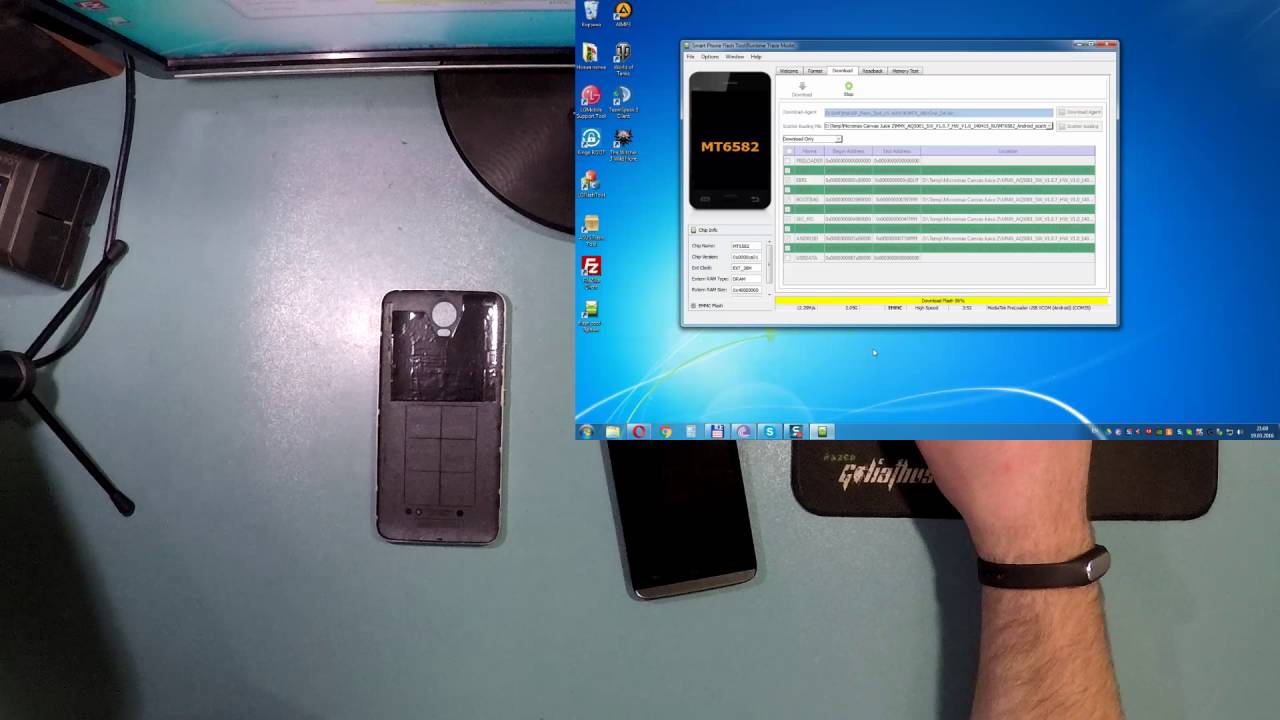 Этот драйвер помогает вашему ПК / ноутбуку с Windows правильно идентифицировать ваше устройство, поскольку устройство с чипом MTK не может быть обнаружено вашим ПК / ноутбуком с Windows.
Этот драйвер помогает вашему ПК / ноутбуку с Windows правильно идентифицировать ваше устройство, поскольку устройство с чипом MTK не может быть обнаружено вашим ПК / ноутбуком с Windows.
- Откройте диспетчер устройств с моего компьютера. Щелкните любой элемент и выберите Действия> Добавить устаревшее оборудование.
- Теперь нажмите «Далее» и выберите «Установить драйверы вручную».
- Нажмите «Далее» и выберите «Установить с диска».
- В опции обзора выберите драйверы VCOM в соответствии с вашей ОС.
- Как только это будет сделано. Вы увидите экран, похожий на этот:
Когда вы закончите установку, перейдите в диспетчер устройств и вы найдете устройство, подобное этому:
После установки драйверов VCOM Как разблокировать устройство Mediatek MTK — SP Flash Tool Шаг 1: Сначала загрузите официальную «Стандартную прошивку / прошивку» с официального сайта.
Шаг 2: Установите загружаемый файл.
Шаг 3: Теперь выключите устройство и извлеките аккумулятор, только если он съемный.
Шаг 4: Извлеките «‘ *** ». Zip, т.е. Stock ROM (** указывает имя файла)
Шаг 5: Запустите Flash_Tool.exe из папки SP Flash Tool
Шаг 6: Выберите DA Убедитесь, что агент загрузки назначен.
Последние параметры SP Flash ToolШаг 7: Выберите файл разброса.Убедитесь, что вы выбрали правильный scatter-файл, который вы нашли в архиве ROM. Выберите СКАЧАТЬ ТОЛЬКО .
Шаг 8: После того, как вы все выбрали, нажмите кнопку загрузки вверху. Подключите телефон с аккумулятором в нем .
- A. MOTA SIU like (рекомендуется): будут обновлены только Boot.img, Recovery.img и Android, формат -> Скачать.
- B.
 Format All + Download: форматирование всего Flash и загрузка всех изображений.
Format All + Download: форматирование всего Flash и загрузка всех изображений. - C. Обновление прошивки: цель — защитить важные данные от потери.
- D. Пользовательский: файлы изображений, подлежащие обновлению (формат -> загрузка), могут быть настроены в этой сцене, то есть разрешена частичная загрузка.
Считывание:
Формат:
Загрузить:
Шаг 10 : Теперь включите устройство, если оно не включается автоматически, чтобы начать процесс загрузки.
ЗаключениеПриведенные выше шаги должны были помочь вам разблокировать устройство mediaTek или решить проблему мертвой загрузки mtk. Если вам все еще нужна помощь или у вас возникли проблемы с установкой, вы можете задать нам вопрос в разделе комментариев ниже. Сообщите нам свои вопросы обо всем, что связано с этим сообщением, в разделе комментариев. Если вы нашли этот пост полезным, не забудьте поделиться им с другими пользователями Android, чтобы они могли заставить свои мертвые телефоны заработать за несколько простых шагов, не платя за это никаких долларов.
Часто задаваемые вопросы
1. Как прошить устройства MediaTek?
Шаг 1: Откройте «SP Flash Tool»
Шаг 2: Нажмите «Scatter Loading»
Step 3: Select your Scatter File »
Step 4: Подключите телефон к USB-кабелю, удерживая кнопку уменьшения или увеличения громкости и нажмите «Загрузить».
Шаг 5: Должен начаться процесс перепрограммирования.
2. Что такое прелоадер в МТК?
Preloader — это программа, которая абстрагируется между платформой и загрузчиком.Он также имеет дополнительные функции, такие как возможность загрузки с флэш-памяти MMC или NAND. Он также может читать и записывать различные части флэш-памяти через USB.
3. Что такое Scatter-файл в SP Flash Tool?
Файл разброса .txt, который работает на архитектуре ARM от MediaTek и используется для описания множества областей на устройстве Android. Scatter-файл обычно нужен во время прошивки прошивки.
4. Можно ли разблокировать смартфон MTK с жестким кирпичом?
ДА, вы можете выполнить шаги, описанные в статье, упомянутой выше, чтобы разблокировать любое устройство с питанием от MediaTek.
5. Что означает, если ваше устройство построено из кирпича?
Устройство с кирпичом — это устройство, которое не включается, и его нельзя исправить обычным способом. Телефон, который застрял в цикле загрузки или загружается в режим восстановления, НЕ блокируется. Вы можете следовать руководствам, доступным на этом веб-сайте, чтобы узнать, как разблокировать телефон, или при необходимости обратитесь к профессионалу.
6. Что вызывает мягкий кирпич в телефоне?
Мягкий кирпич бывает в основном при перепрошивке ПЗУ.Это также может быть вызвано проблемами программного обеспечения. Наличие вредоносного ПО в вашем телефоне также может привести к его блокировке. Есть возможность закрепить устройство под кирпич мягко; вы можете сделать это, выполнив действия, указанные в разделе «Как починить телефон с мягким кирпичом?»
7. Как починить телефон с мягким кирпичом?
Для этого процесса требовался часовой механизм MOD
Шаг 1 . Выключите телефон и включите его в режиме восстановления. Сделать это можно, нажав кнопку уменьшения громкости и питания.
Шаг 2 . Прокрутите вниз до «Advanced» с помощью кнопки громкости и выберите «Wipe Dalvik Cache» с помощью кнопки питания, а затем вернитесь на главный экран и выберите «Wipe Cache Partition». А затем перейдите к «Wipe Data / Factory Reset».
Шаг 3 . Перезагрузите телефон.
8. Как вывести телефон из цикла загрузки?
Выключите телефон и загрузитесь в режиме восстановления, вы можете сделать это, нажав кнопки питания и уменьшения громкости. После загрузки в режиме восстановления выберите «Дополнительно», выберите «Очистить», а затем выберите «Dalvik Cache».
DFU Flash Tool v2.03 Скачать — Последняя версия
Последнее изменение за 2 месяца до организации
Выпущен DFU Flash Tool (Broadcom Firmware Upgrade Tools v2.03), который можно загрузить без ожидания. Итак, если вы уже используете его старую версию DFUTool (2.03) на своем ПК и ноутбуке,
Затем вам необходимо обновить установочный файл DFUTool. Вы можете обновить его с предоставленной последней версии (2.03), а затем сначала загрузить Broadcom Multi-Tool v2.03. В том случае, если у вас есть какие-либо вопросы и проблемы в процессе нового обновления, здесь.
объявления
DFU Flash Tool v2.03 Скачать
DFU_Flash_Tool_v2.03 — Последняя версия
или
DFU_Flash_Tool_2.03 — Последняя версия
или
Все версии DFU Flash Tool
Загрузите и поделитесь файлом:
Если вы также хотите установить программу установки программного обеспечения DFU 2.03 на свой ноутбук или ПК. Это также позволяет пользователям бесплатно загружать и обмениваться файлами.Итак, теперь щелкните вкладку загрузки DFU Flash Tool v2.03 и откройте новую страницу, наконец, щелкните вкладку загрузки, чтобы начать загрузку Broadcom Upgrade Tools v2.03, как было сказано ранее.
См. Другие инструменты: нажмите здесь, чтобы просмотреть страницу загрузки.
Broadcom Upgrade Tools, характеристики и характеристики
Поддержка ОС:
1. Windows XP (DFU-инструмент поддерживает также 32- и 64-разрядные версии).
2. Windows 7 (DFU-tool поддерживает также 32-битную и 64-битную версии).
3.Windows 8 (DFU-tool поддерживает также 32-битную и 64-битную версии).
4. Windows 8.1 (DFU-tool поддерживает также 32-битную и 64-битную версии).
5. Windows 10 (DFU-tool поддерживает также 32-битную и 64-битную версии).
Выпущенная версия:
a. Например, DFUF Tool v2.03
b. Такие как DFUF Tool v2.02
c. Такие как DFUF Tool v2.03
Расширенные функции:
Он также позволяет использовать несколько дополнительных функций, что означает, что вы можете использовать 2.03, включая параметры — простой режим загрузки, режим загрузчика, ADB Fastboot, режим BootUSB, создание журналов отладки, пароль защищает настройки и вкладку консоли, режим калибровки, мигание, перезапуск устройства, поддержку Athena / 21553, воспроизведение звука и стресс-тест.
Несколько устройств:
Это лучшее приложение Broadcom 2.03, которое также поможет вам обновить прошивку чипсета Broadcom и прошить стандартную прошивку. Вы сможете прошивать несколько устройств Android Broadcom одновременно с вашим компьютером и ноутбуком.
!! Важный !!
1. Устройство заряжается минимум от 50% до 60%.
2. Сделайте резервную копию данных ваших устройств Broadcom.
3. Использование инструмента DFU v2.03 — Сделайте любую ошибку, заблокировав ваше устройство.
объявления
Имея это в виду:
Пользователям также рекомендуется часто посещать официальный сайт DFU Flash Tool 2.03 или сайт Broadcom INC., Чтобы просмотреть и загрузить новый инструмент Broadcom Upgrade Tools v2.03 файла. Также просим пользователей держать их в курсе последних изменений в инструменте DFUF.
Интересующие Flash Tools:
1) Odin Downloader: Нажмите здесь, чтобы увидеть это.
2) Xiaomi Flash Tool: Нажмите здесь, чтобы увидеть это.
3) SP Flash Tool: Нажмите здесь, чтобы увидеть это.
4) SPD Upgrade Tool: Щелкните здесь, чтобы увидеть это.
5) Инструмент YGDP: Щелкните здесь, чтобы увидеть это.
6) Как использовать: Нажмите здесь, чтобы увидеть это.
Org
FlashTool Org Team — технический специалист и телефон, специализирующийся на тестировании методов ремонта, и они делятся своим опытом здесь.
как прошить или перепрошить смартфон lenovo
Что означает прошивка Lenovo? Этот термин применительно к телефонам / смартфонам используется в смысле замены программного обеспечения. В случае сбоев в настройках системы мобильного устройства, ее необходимо переустановить или полностью обновить. Для этого выполняется прошивка — программное обеспечение устанавливается или обновляется.
Прошивка телефона Lenovo
Когда нужно сделать прошивку
Прошивка телефона обычно производится в следующих ситуациях:
- обновление ПО, установка более современных версий
- наоборот, установка старой версии ПО, если новый работает с перебоями или просто не устраивает владельца
- доработка интерфейса.
Помните, что некачественная прошивка приводит к сбоям в работе мобильного устройства, могут выходить из строя некоторые функции, теряются контакты, информация сохраняется в телефоне. В этом случае гарантии, предоставленные производителем, снимаются. Если вы все же решили не обращаться в сервисные центры, то внимательно ознакомьтесь с нашими рекомендациями, чтобы узнать, как правильно и эффективно прошить Lenovo.
Для разных моделей Леново принцип одинаковый. Поэтому, если вы искали, как прошить телефон Lenovo a319 через компьютер или как прошить Lenovo p780, а также как прошить Lenovo a328 — наша статья поможет вам решить эти проблемы.
Прошивка через FlashTool
Программа FlashTool постоянно обновляется и улучшается поддержка новых устройств. Для старых телефонов рекомендуется использовать третью версию программы, а для современных смартфонов — пятую.
С чего начать
Перепрошивка Lenovo — это сложный процесс, требующий выполнения многих требований. Что нужно приготовить в первую очередь?
- Обязательно зарядите телефон не менее чем наполовину. Весь процесс перепрошивки, включения и выключения потребует энергии.
- На первом этапе аккумулятор вам не понадобится, поэтому вам нужно будет выключить смартфон и вытащить аккумулятор.
- Загрузите драйверы специального режима, затем установите их на компьютер, с которого будете прошивать смартфон. Их лучше брать на официальном сайте производителя Lenovo.
- Опять же на сайте производителя скачайте нужную версию прошивки и программу FlashTool для работы.
Когда все подготовлено, можно переходить к самому процессу.
Установка драйвера
- Загрузите нужную версию прошивки и драйвер. Распакуйте архив на рабочий стол или в любую папку.
- Установите драйвер USB.
- Откройте папку 0.17, найдите установочный файл с расширением .exe, запустите его.
- В открывшемся окне установки нажмите «Далее», не отмечая никаких пунктов.
- Вам будет предложено выбрать папку для установки драйвера, вы можете установить его в папку по умолчанию.
Установка режима прошивки драйвера
- Открыть диспетчер устройств на ПК
- Подключить смартфон без аккумулятора (аккумулятор предварительно снят) к ПК
- В диспетчере на 2-3 секунды появится сообщение, что подключено неопознанное устройство.Кликните по этому устройству правой кнопкой мыши, в открывшемся окне выберите «Обновить драйвер», указав папку, в которую вы положили загруженные драйверы.
После установки драйверов в диспетчере устройств появится устройство, записанное как «MediaTek PreLoader USB VCOM Port (COM44)».
Непосредственно процесс прошивки
- Отключите телефон от ПК;
- Запустите программу Flash_Tool, запустив файл с расширением .exe из папки, в которую вы недавно установили эту программу;
- Нажмите на «Scatter-Loading», который находится справа в окне программы;
- Найдите файл прошивки «MT6577_Android_scatter_emmc.txt «, откройте его. Обычно файл находится в папке target_bin;
- В верхней части панели программы в меню» Option «в строке» Download «установите флажок» DA DL ALL WITH Cheksum » , иначе смартфон после прошивки не запустится, и придется все делать заново;
- Нажмите «Firmware Upgrade»;
- Дождитесь проверки целостности файлов;
- Программа перейдет в режим ожидания. Вставьте аккумулятор, подключите выключенный телефон к ПК.Процесс прошивки начнется автоматически.
- Дождитесь окончания прошивки, на мониторе должно появиться окошко с зеленым кружком;
- Отключить телефон от ПК, закрыть программу;
- Запустите телефон в штатном режиме, проверьте его работоспособность. После перепрошивки смартфон долго включается, придется подождать. После прошивки рекомендуется очистить кеш.
Прошивка Lenovo модифицированная рекавери
Если вам сложно установить драйверы, вы можете узнать, как прошить Lenovo без ПК.Для этого есть Recovery. Это специальная программа, которая позволяет прошивать новые патчи и прошивки, не зная консольных команд и других сложностей, прямо с телефона. Но в смартфоне должно быть предустановлено кастомное Recovery, это может быть ClockworkMod или TWRP.
Этот способ удобен при частой смене прошивки. Подключаться к ПК не нужно, достаточно один раз установить Recovery и загрузить новую прошивку на флешку (microSD).
Следуйте этому алгоритму:
- Выполните очистку — Очистите данные пользователя, кэш, кэш Dalvik;
- Скачиваем распакованный архив с прошивкой на microSD (в корень карты), вставляем флешку в смартфон.Скачать архив в формате .zip.
- Перейти в меню. Это можно сделать тремя способами:
- Нажатие определенной комбинации клавиш при включении мобильного устройства. Комбинация зависит от модели смартфона. Обычно на телефонах Lenovo это кнопка уменьшения громкости и включения, которую нужно нажимать одновременно.
- Загрузите Recovery через Rebooter или аналогичное приложение. Иногда предлагается запустить режим Rebooter системой при перезагрузке устройства, так как появляется соответствующая запись.
- Перезагрузите смартфон с компьютера через консоль ADB, введя команду adb reboot recovery.
- После того, как вы войдете в Recovery, нажмите кнопку «Установить» с установленным TWRP и «установить zip с SD-карты» для CWM.
- Выберите нужный архив. В TWRP перемещаем сенсор, в CWM перемещаем кнопками громкости, кнопкой включения активируем выбранную.
- Подтверждаем действие «ДА» — Install / sdcard /.
- Нажмите кнопку питания.
- После завершения прошивки выполните wipe — data — wipe cache — wipe dalvik cache.
Конечно, процесс прошивки телефона сложный, но сделать это можно и самостоятельно. Главное, внимательно следить за тем, чтобы прошивка была качественной. Предложены два способа помочь решить проблему. Выбор метода в основном зависит от наличия ПК.
Найдите и попробуйте здесь 10 лучших!
Многие устройства Android ежедневно сталкиваются с той или иной проблемой.Вот почему абсолютно необходимо иметь одну или две программы для прошивки Android. Хотя некоторые требуют оплаты, есть еще несколько бесплатных программ для прошивки для телефонов Android.
Перепрограммирование устройства помогает устранить проблемы с загрузкой, операционной системой и ПЗУ. Кроме того, перепрошивка вашего Android-устройства предлагает вам отличную помощь в изменении некоторых вещей.
10 лучших программ для прошивки Android
Ниже представлена лучшая программа для прошивки устройств Android.Список 10 лучших был выбран на основе нескольких критериев, в том числе исправления системных проблем Android. В списке:
Tenorshare ReiBoot для Android — один из самых простых в использовании инструментов для прошивки Android. Кроме того, это программное обеспечение можно загрузить на ПК и в дальнейшем использовать для прошивки устройств.
Основные характеристики
- Tenorshare ReiBoot для прошивки Android предлагает пользователям самый простой способ войти или выйти из режима восстановления Android.
- Большинство телефонов обычно работают медленно из-за дезинтеграции и недостатка памяти. С помощью этого программного обеспечения для прошивки Android вы можете освободить кеш и оперативную память на своем устройстве Android.
- Еще одна ключевая особенность Tenorshare ReiBoot для Android заключается в том, что она исправляет зависания режима загрузки. Загрузите и установите этот инструмент для прошивки Android, чтобы исправить любую проблему, с которой вы сталкиваетесь в режиме загрузки.
- Одним щелчком мыши вы можете исправить многочисленные ошибки ОС Android, которые могут возникнуть в любое время.Используйте это программное обеспечение для прошивки, чтобы восстановить и исправить их.
Как использовать ReiBoot для Android
Ниже приведены подробные инструкции по загрузке и установке этого инструмента для прошивки Android на ПК.
Загрузите Tenorshare ReiBoot для Android на ПК, подключите Android-устройство к компьютеру.
Для этого вам необходимо активировать отладку по USB и выбрать «Восстановить систему Android».
Шаг 1. Нажмите «Восстановить систему Android» в ReiBoot для инструмента прошивки Android .- Нажмите «Восстановить сейчас», чтобы продолжить.Это необходимо сделать, если ваше устройство Android не работает так быстро, как должно.
Выберите «Правильная информация об устройстве». Если вы не можете найти это, перейдите с помощью мыши к следующей полосе прокрутки, чтобы увидеть этот параметр.
Шаг 2. Проверьте информацию о программе ReiBoot для прошивки Android .- Здесь вам нужно будет загрузить пакет прошивки. Этот процесс не займет у вас много времени.
После загрузки пакета прошивки необходимо выбрать опцию «Восстановить сейчас», чтобы начать процесс восстановления системы.
Шаг 3. Успешное восстановление на ReiBoot для Android flash tool
Плюсы
- Он может быстро входить и выходить из режима восстановления Android.
- Может использоваться с устройствами Android, работающими на программном обеспечении версии 2.0.
- Он поддерживает более 700 телефонов Android.
Минусы
- Вы не можете загрузить прошивку флеш-памяти до ее покупки.
- Он может исправить только 50 системных проблем Android.
Верх 2.Dr.fone — Ремонт
Это программа для прошивки телефонов Android скачать бесплатно. Это надежный инструмент, который может наилучшим образом обслужить ваше устройство Android. Инструмент восстановления dr.fone устраняет все проблемы с системой Android, с которыми вы сталкиваетесь.
Программа для прошивки Android — Dr.fone — РемонтPros
- Он поддерживает более 900 телефонов Android.
- Он поддерживает программное обеспечение Android от 2.0 до Android 9.
- Этот инструмент позволяет пользователям обновлять программное обеспечение Android.
- Это позволяет вам прошивать пользовательское ПЗУ на вашем Android.
Минусы
- У него низкий шанс успеха.
- Работает только на устройствах Samsung Android.
- Скорость ремонта не такая быстрая.
Наверх 4. Восстановление системы для Android
Как видно из названия, этот инструмент восстановления для Android устраняет все проблемы, возникающие в операционной системе Android. Его задача — сканировать ОС Android на предмет возможных ошибок перед их исправлением.
Восстановление системы для AndroidPros
- Он сканирует на наличие ошибок и исправляет их.
- Процесс сканирования очень быстрый.
- Этот инструмент устраняет любые неисправности без напряжения.
Минусы
- Приложение показывает неважную рекламу.
- В большинстве случаев приложение дает сбой.
- Перед использованием этого инструмента ваше устройство Android должно работать.
Top 5. Помощник для Android
Это приложение служит помощником для устранения проблем с ОС Android.Он включает в себя множество функций, которые позволят вам получить удовольствие от перепрошивки.
Помощник для Android Flash toolPros
- Очень быстро при использовании.
- Он состоит из множества функций.
- Он может устранить несколько проблем на вашем устройстве.
Минусы
- Приложение иногда зависает.
- Он может не найти все проблемы с Android для ремонта.
Наверх 6. Телефон Doctor Plus
Используйте этот инструмент, чтобы найти системные проблемы Android и исправить их одним щелчком мыши.
Phone Doctor Plus Android Flashing Tool для ПКPros
- Обладает качественным исполнением.
- Отличается прекрасным и простым интерфейсом.
- Быстро в использовании.
Минусы
- Этот инструмент иногда дает сбой.
- Это не устраняет все ошибки.
Наверх 7. Мастер восстановления Android
Вы хотите обнаружить и исправить ошибки на своем устройстве Android? Тогда не смотрите дальше.Этот инструмент для перепрошивки исправляет все ошибки на вашем устройстве.
Мастер ремонта AndroidПлюсы
- Он имеет высокую скорость обработки.
- Обнаруживает и исправляет ошибки.
- Легко использовать.
Минусы
- Обработка Android иногда останавливается.
- Проблемы с загрузкой.
Верх 8. Инструмент для прошивки Odin
Используйте этот инструмент для устранения проблем с ПЗУ и устранения проблем Samsung. Это очень эффективно в устройствах Samsung.
Инструмент для прошивки OdinПлюсы
- Инструмент легкий.
- Это очень эффективно для устранения проблем с ОС Android.
- Обновляет программное обеспечение.
Минусы
- Иногда вылетает.
- Не удается обнаружить все ошибки.
Вверху 9. Kingo Root
Это одна из лучших прошивок для телефонов Android. Вы можете получить root-права, удалить вредоносное ПО и т. Д. С помощью этого инструмента.
Инструмент для прошивки Android — Kingo rootPros
- Эффективно очищает ПЗУ.
- Это позволяет разблокировать скрытые функции на вашем устройстве Android.
- Это без рекламы
Cons
- Может произойти сбой во время работы.
Наверх 10. Инструмент Flash для смартфона
Этот инструмент предлагает вам возможность прошить стандартные прошивки и проблемы с ОС Android.
Инструмент для прошивки смартфонаPros
- Ваши данные в безопасности во время использования.
- Прошивает стоковую прошивку.
- Пользователи могут вводить инструкции для OTP.
Минусы
Какой из них лучший инструмент для Android Flash?
Tenorshare ReiBoot для Android — лучший инструмент для прошивки с телефона Android. Этот инструмент представляет собой новый технический инструмент для восстановления Android, который устраняет множество проблем, возникающих в ОС Android. Вот несколько причин:
- Он позволяет пользователям входить в режим восстановления и выходить из него одним щелчком мыши: пользователи больше не могут нажимать несколько клавиш для входа или выхода из режима восстановления. Один щелчок мыши может сделать это возможным.
- Это безопасно использовать, и он исправляет несколько ошибок ОС Android: Tenorshare ReiBoot безопасен в использовании. Это означает, что вам не нужно беспокоиться о каких-либо вирусах или вредоносных программах. Кроме того, он также устраняет многочисленные проблемы с системой Android, которые могут возникнуть.
Заключение
По мере того, как мы подводим итоги, мы составили список 10 лучших инструментов / программного обеспечения для прошивки Android. Тем не менее, попробуйте просмотреть список один за другим, чтобы выбрать тот, который вам больше всего подходит. Некоторые пользователи предпочитают ReiBoot для Android Best.
ПользователиAndroid могут вернуться к этой статье, если они все еще сталкиваются с трудностями при выборе какого-либо программного обеспечения для прошивки.
Загрузка LG Flash Tool — Android
Загрузить LG Flash Tool — Полное руководство по инструментам
Для Android-смартфонов LG, LG Flash Tool — лучшая бесплатная прошивка утилита, которая могла бы лучше всего показать устройство в руке пользователя. Вы можете Скачать LG Flash Tool совершенно бесплатно для прошивки устройств LG, которые принимают прошивку KDZ.И это заставляет некоторых называть инструмент KDZ Flash Tool в дополнение к LG Название Flash Tool. Так что, если у вас есть идея оптимизировать производительность смартфона или планшета LG, нет лучший вариант выше Загрузите LG Flash Tool. Изучите полные инструкции и попытайтесь перепрограммировать в LG. Flash Tool очень успешен. Инструмент поддерживает прошивку устройств LG с прошивкой более 1 ГБ KDZ.
Загрузите LG Flash Tool для повышения производительности вашего устройства
Каждое устройство Android имеет свои стандартные функции и функции.Но что, если вам трудно двигаться из-за каких-то ограничений? Так же, как и у вас Благодаря уникальным функциям вашего стандартного Android-устройства вам придется столкнуться с его ограничениями. Если вы думаете, что можете изменить Таким образом, перепрошивка поможет исправить ситуацию. Мигание направляет вас через систему изменения, которые помогут вам повысить производительность устройства. Так что, если вы чувствуете, что должны выйти из стоковые ограничения на Android LG, это правильный звонок по номеру . Загрузите LG Flash Tool и выполните успешный мигает.
Что вы планируете с помощью LG Flash Tool?
Прошивка Android LG становится необходимостью, когда хочется сменить системная настройка вашего устройства LG. Ограничения не могут поднять вас на максимальную высоту, поэтому вы определенно нужно нарушать правила. Здесь с LG Flash Tool Download вы можете перейти по правильному пути LG Flash через который может иметь полную поддержку практически на всех устройствах Android LG.Инструмент здесь Загрузите LG Flash Tool является бесплатным и обеспечивает высочайшую совместимость со всеми устройствами Android LG. Независимо от того, на каком устройстве LG вы Если вы хотите оптимизировать настройки системы, вам следует загрузить LG Flash Tool.
LG Flash Tool Скачать для Android и Windows
Полная перепрошивка означает обновление всей системы вашего устройства. к лучшей производительности.И это считается полной настольной операцией с участием ПК с Windows. Итак, здесь с LG Flash, вы можете получить поддержку прошивки на широком спектре смартфонов и планшетов LG. Но помните, что инструмент полноценный настольный инструмент, поддерживающий как 32-битную, так и 64-битную операционную систему Windows. Так что не забудьте взять ваш ПК с Windows готов к Загрузите LG Flash Tool бесплатно.
Примечание: LG Flash Tool APK Mobile Download еще не обновлен. Итак, если вы необходимо загрузить LG flash Tool, у вас должен быть ПК с Windows, подготовленный с правильной установкой LG USB драйверы.
Прошить устройство LG без рута
LG Flash Tool не имеет ограничений по обеспечению наилучшей совместимости для устройств Android LG. Таким образом, с Android Root или без него вы можете прошить свое устройство LG с помощью Download LG Flash. Инструмент. И как только вы завершите перепрошивку LG, вы полностью раскрываете потенциал всего устройства. делая ваш опыт работы с устройством LG лучше и оптимальнее.
Лучшие функции, которые вы получаете при загрузке LG Flash Tool
- Разработан в чрезвычайно простом интерфейсе, направляя пользователя через лучшее взаимодействие
- Поддержка английского языка для высокого понимания текста
- Настольный инструмент для прошивки с эксклюзивной поддержкой Android LG Flash
- Совместим со всеми моделями смартфонов и планшетов LG
- Время от времени получает обновления, улучшающие весь опыт до лучшего.
- Совершенно бесплатные права на загрузку LG Flash Tool
Правда о LG Flash Tool
Прелесть Android в неограниченных возможностях настройка.Таким образом, перепрошивка является одним из приоритетов, когда дело доходит до изменения стандартных настроек системы Android. В этом вам поможет то, что у вас есть права на загрузку LG Flash Tool с самыми последними версиями инструментов. По сравнению с другими инструментами, доступными для перепрошивки, LG Flash Tool Download менее сложен и поставляется в чистом виде. интерфейс. Так что, даже если вы попробуете это на время, у вас будет высокий шанс на успех. Требуется лучшее процесс перепрошивки занимает от 10 до 20 минут.Благодаря исключительной совместимости с устройствами Android LG, здесь нет шансов на сомнения и риск неудачи. На самом деле за LG Flash Tool скрывается его высокий поддержка всех устройств LG с большим успехом в изменении системы. Так зачем ждать, чтобы воспользоваться шансом скачать LG Flash Tool?
LG Flash Tool против iMy Fone
У нас было широкое обсуждение Скачать LG Flash Tool с высокой поддержкой для прошивки всех устройств Android LG.Но это не только инструмент, который у вас есть для полной перепрошивки на вашем LG. В Фактически, iMy Fone — еще одно неизбежное имя, когда дело доходит до перепрошивки. Но это отличается от LG Flash, поскольку обеспечивает поддержку прошивки Android, а не только прошивки LG.
Если мы примем во внимание эти два, мы могли бы назвать iMy Fone Проще всего сравнить качества обоих. Но это не значит, что Скачать LG Flash Tool требует сложностей. Просто оба используют простые методы и рекомендации для завершения вспышки по сравнению с другими перепрошивками. методы.Но помните, что iMy Fone обычно используется для всех прошивок Android, в то время как LG Flash Tool специально нацелен на LG. устройство мигает.
Часто задаваемые вопросы (F.A.Q)
Мигание открывает двери для многих других возможностей в вашем смартфон. Итак, здесь Скачать LG Flash Tool — лучшая поддержка для всех, кто хочет добиться успеха. в LG Flash. Но это не значит, что у вас может не возникать никаких вопросов по прошивке LG.Итак, мы идем с некоторые часто задаваемые вопросы о Загрузите LG Flash Tool и обработку и некоторые быстрые решения.
- Что такое КДЗ?
Это стандартный формат, который LG использует при установке официальных прошивок. выпускает. Прошивка KDZ — это все стоковые обновления от LG. - Безопасно ли загружать LG Flash Tool?
Среди всех доступных инструментов для перепрошивки особенно выделяется LG Flash Tool. отличается высокой безопасностью.Это гарантирует его скорость, высокую эффективность, сохраняя высокую безопасность во всем. обработка. - Что приведет к ошибке установки 4%?
Это одна из часто возникающих проблем при загрузке LG Flash. Инструмент и установка. Это происходит, когда нет правильной поддержки для файла .dll, поддерживаемого в определенной папке. Вы можете следовать специальному руководству, чтобы настроить и завершить установку без ошибок. - Что делать, если вам не удалось подключиться к серверу с помощью LG Flash?
Это могло произойти, если у вас есть ошибки при настройке инструмента. работать.Поэтому попробуйте переустановить драйверы USB, измените порт USB на основной, запустите инструмент как администратор и, наконец, измените файл KDZ, проверив совместимость. - Найдете ли вы скрытые платежи с помощью Download LG Flash tool?
На рынке есть много инструментов, говорящих бесплатно, но с некоторыми выплаты при поступлении в процессинг. Но здесь LG Flash Tool на 100% бесплатен и не требует скрытых платежей.
Указания по безопасности для пользователей
- Перепрошивка требует особого внимания и правильных инструкций, поскольку вы здесь имеете дело с системными изменениями.Так что возьми факты ниже и идти прямо с Загрузите LG Flash Tool и обработайте.
- Совместимость: LG Flash — это настольный инструмент, совместимый с операционной системой Windows. Вы можете Скачать LG Flash Tool в Windows XP, Windows Vista, Windows 7, Windows 8, 8.1 и Windows 10 (32- и 64-разрядные версии). поддерживается).
- Загрузите LG Flash Tool: проверьте наличие последней версии для Загрузите LG Flash Tool в наиболее совместимом флэш-инструмент.
- Получите правильную стандартную прошивку: чтобы установить стандартную прошивку через загрузку LG Flash Tool, перейдите на наиболее совместимая оригинальная версия прошивки.
- Обновление драйверов USB LG: обновите драйверы USB с помощью официального программного обеспечения драйверов для Windows.
Перепрошивка сотового телефона | Перепрошивка сотового телефона
Профессионалы по ремонту сотовых телефонов. Профессиональные услуги по ремонту сотовых телефонов.
Перепрошивка сотового телефона позволяет переключать сети.Это позволяет пользователям выбирать предпочитаемые ими сети, чтобы получать лучшее обслуживание и более низкие тарифы. Это также идеальный шаг для избавления от раздутой и глючной ОС. Если вам нужна помощь с перепрошивкой сотового телефона, лучше всего обратиться к специалистам по ремонту сотовых телефонов.
Специалисты по ремонту сотовых телефоновпредлагают услуги по прошивке сотовых телефонов, чтобы смартфоны могли работать с любым носителем CDMA. Мы также перепрограммируем ОС, чтобы удалить мусор и приложения из ваших действий по установке и удалению.
Разблокировка и перепрошивка мобильного телефона во многом схожи.В то время как разблокировка работает со смартфоном GSM, прошивка сотовых телефонов работает со смартфоном CDMA. Это означает, что перепрошивка мобильного телефона даст вам свободу переключиться на других носителей CDMA. К ним относятся Verizon, Sprint, Cricket и другие.
Перепрошивка сотового телефона также включает перепрошивку ОС. Перепрошивка означает переустановку операционной системы вашего мобильного телефона. Это поможет вам избавиться от следов удаленных приложений и других нежелательных файлов. Эти файлы часто вызывают засорение системы, снижая производительность.
Почему выбирают профи по ремонту сотовых телефонов?
Если вы ищете надежную службу перепрограммирования сотового телефона, не стесняйтесь зайти в наш сервисный центр. Наши хорошо обученные специалисты являются экспертами в прошивке сотовых телефонов и другом ремонте.
При замене мы используем только высококачественные детали, если они нужны вашему мобильному телефону. Мы используем качественные материалы и оборудование для различных услуг. К ним относятся, среди прочего, перепрошивка сотового телефона, рутирование, настройка, разблокировка и взлом.
На наши услуги по перепрошивке сотовых телефонов и другие услуги по ремонту распространяется 180-дневная гарантия на детали и ремонт.Не стесняйтесь вернуть устройство для дальнейшей проверки и ремонта.
Мы работаем более 10 лет. Наши специалисты занимались различными видами повреждений, а также различными марками и моделями мобильных телефонов. У нас работают только знающие и надежные сотрудники. С нами мы можем гарантировать безопасность ваших устройств.
Хотите цитату?
Позвоните сегодня, чтобы узнать предложение, или заполните форму предложения, и мы скоро дадим вам отзыв. Не стесняйтесь заглядывать в наши сервисные центры в Оранж и Лонг-Бич для прошивки и ремонта сотовых телефонов.Предлагаем бесплатную оценку и диагностику.
Перепрошивка сотового телефона | Флэш-смартфон | Перепрошить ОС
«Профи по ремонту сотовых телефонов» гарантирует 100% удовлетворенность клиентов. Мы здесь, чтобы помочь вам:
- Ремонт и прошивка сотовых телефонов в тот же день — вы можете подождать, пока мы работаем над вашим устройством. В зависимости от выбранной вами услуги, мы выполним перепрошивку сотового телефона за минут.
- Отдайте сегодня, заберите завтра — оставьте нам для перепрошивки сотового телефона.Если некогда ждать услугу, забери на следующий день
- Mail-in Service — Если вы живете далеко от района или у вас нет времени, вы можете отправить нам свое устройство по почте для ремонта или перепрошивки мобильного телефона. Пожалуйста, проверьте нашу электронную почту для получения подробной информации
- Записаться на прием — Позвоните нам, чтобы запланировать ремонт или перепрошивку сотового телефона, и мы приедем к вам. (Взимаются плата за вызовы и депозиты. Подходят только определенные телефоны).
Зачем платить более высокую плату, если вы можете получить все, что хотите, по более низким ценам? Зачем терпеть глючный смартфон, если вы можете блестяще работать с сервисом прошивки сотового телефона? Посетите наши сервисные центры в Оранж и Лонг-Бич.

 Например, «cd d:\ROM-Tools».
Например, «cd d:\ROM-Tools».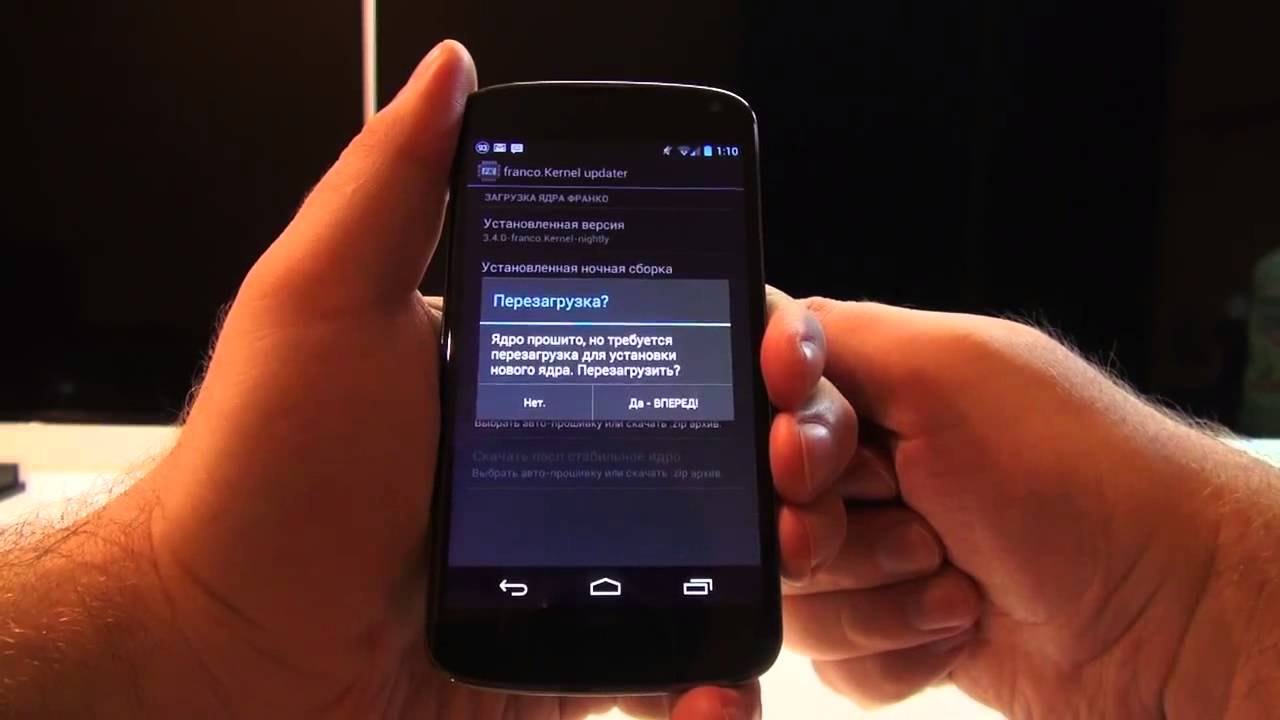 Видим полное меню возможностей стокового рекавери Vsmart Live.
Видим полное меню возможностей стокового рекавери Vsmart Live.

 Важно исключить вероятностью отключения. Можете подключить гаджет к зарядному устройству во время процедуры. Если планшет или смартфон отключится во время обновления прошивки, произойдет потеря системы и данных.
Важно исключить вероятностью отключения. Можете подключить гаджет к зарядному устройству во время процедуры. Если планшет или смартфон отключится во время обновления прошивки, произойдет потеря системы и данных. Делается это после установки кастомного рекавери.
Делается это после установки кастомного рекавери.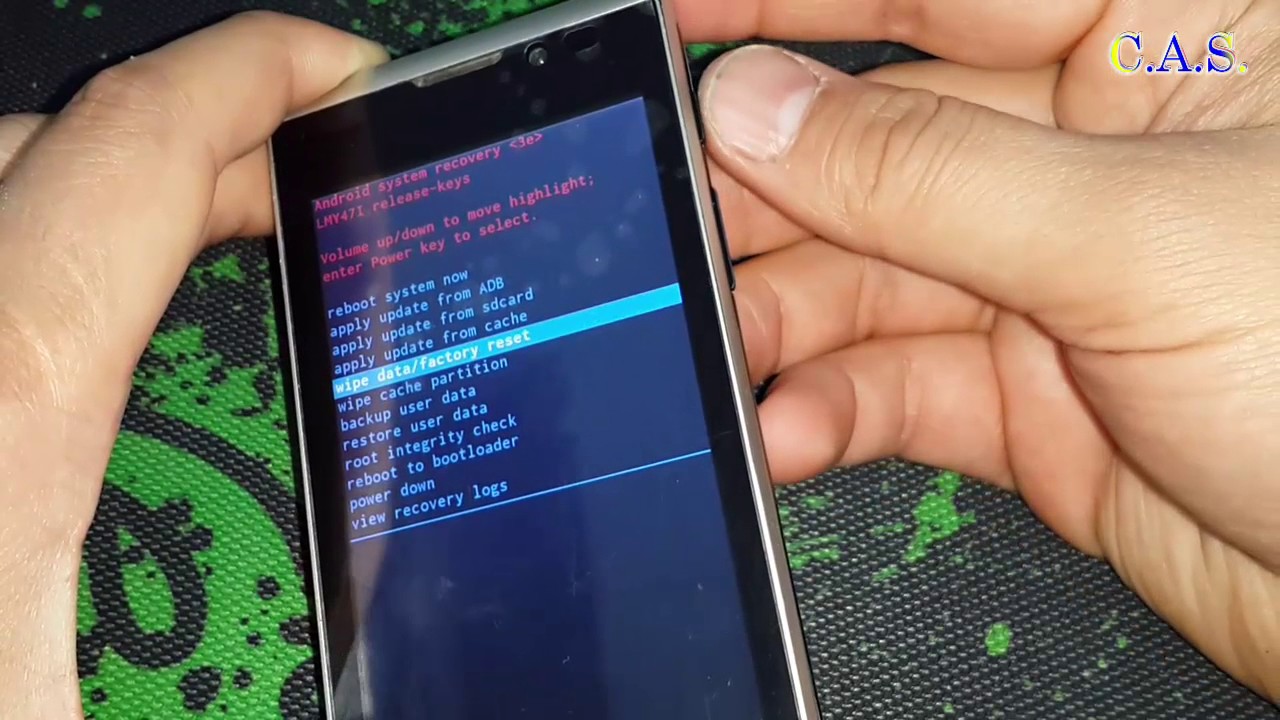
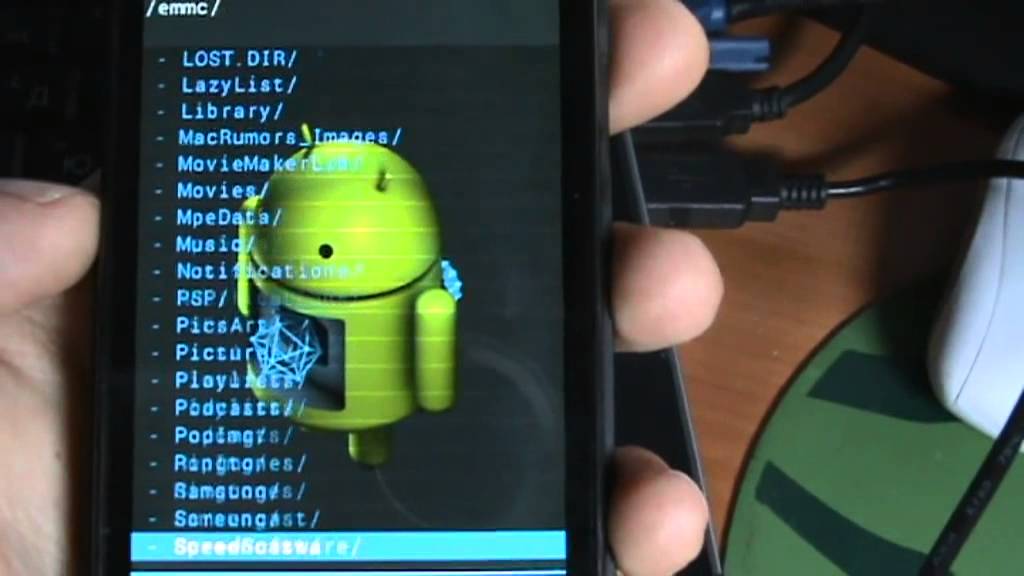

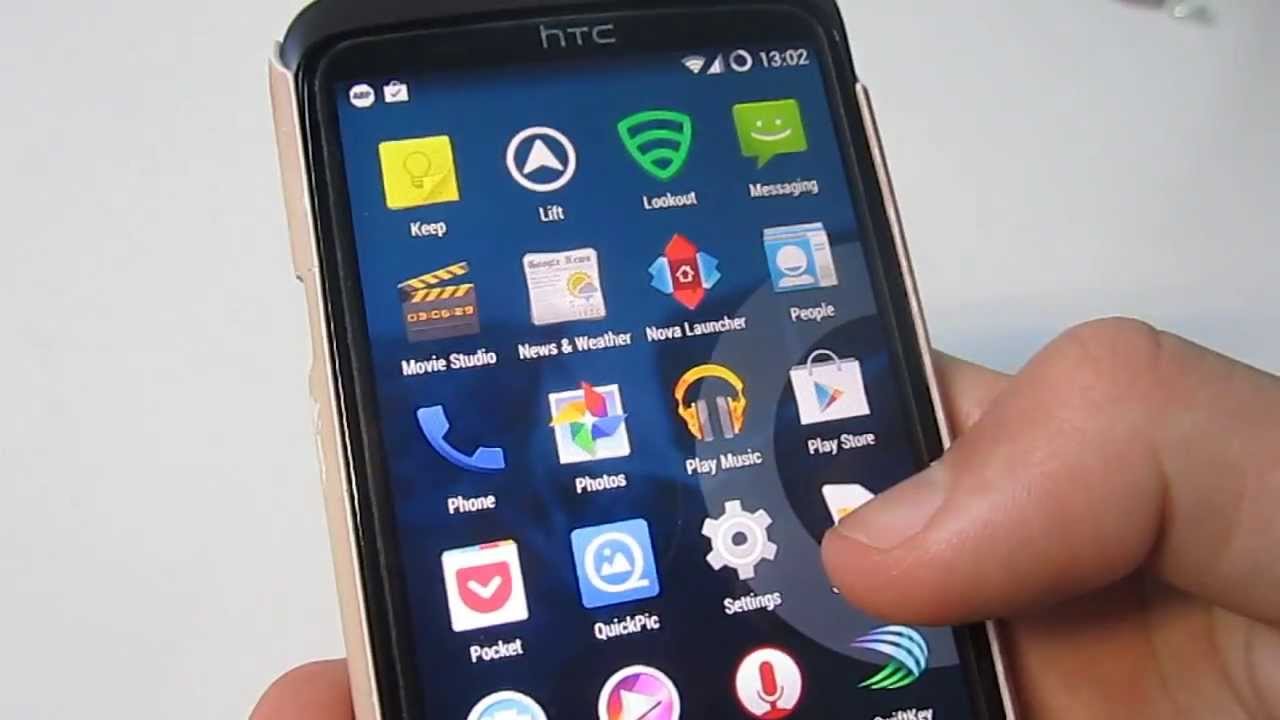 Убедитесь, что ваш телефон полностью заряжен, прежде чем пытаться избежать поломки.
Убедитесь, что ваш телефон полностью заряжен, прежде чем пытаться избежать поломки.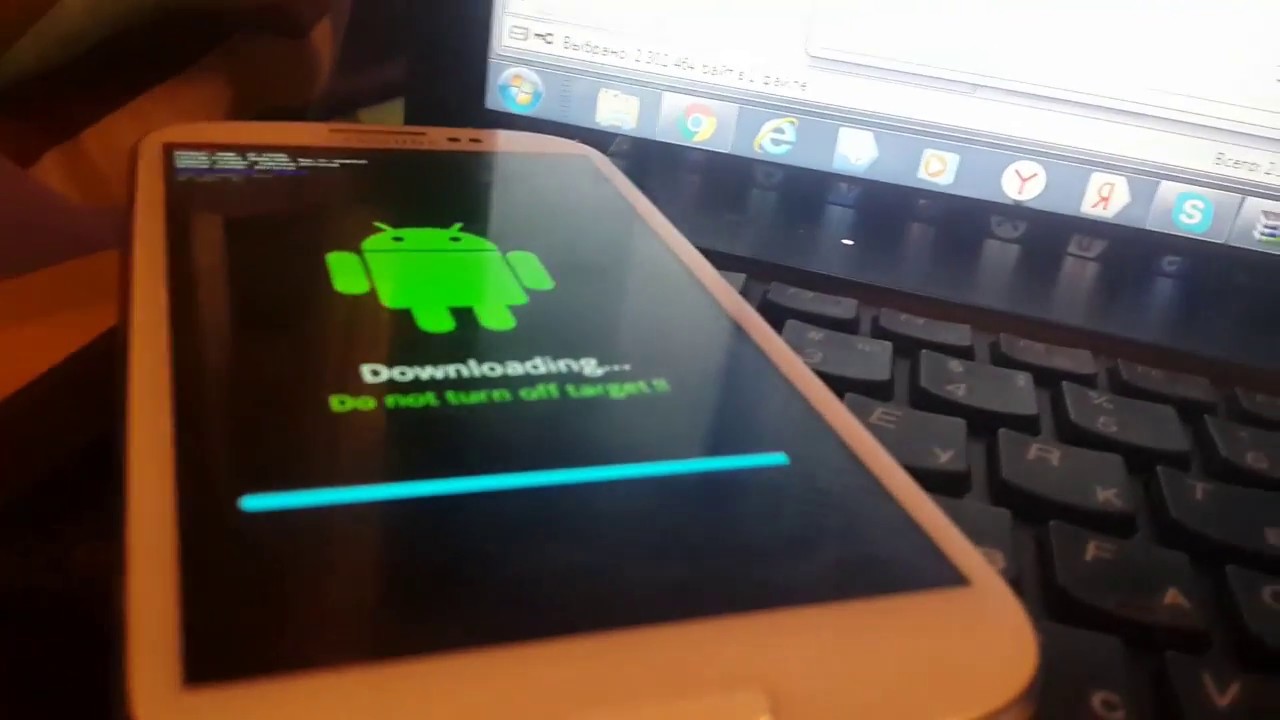
 Format All + Download: форматирование всего Flash и загрузка всех изображений.
Format All + Download: форматирование всего Flash и загрузка всех изображений.